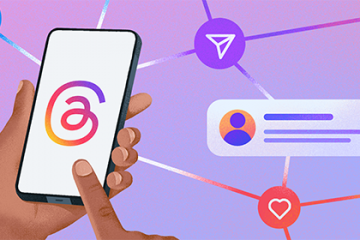隱身模式可讓您更安全地使用網絡瀏覽器,因為它不會保存 cookie 或您的瀏覽歷史記錄。但是您需要關閉隱身模式才能使用以前保存的 cookie 或訪問您的歷史記錄。但是,關閉 iPhone 上的網絡瀏覽器並不會立即關閉所有隱身選項卡或關閉隱身模式。
Android 上的某些瀏覽器會在您關閉瀏覽器並停止運行後自動關閉隱身模式在後台。對於 iPhone,您需要手動執行此操作。幸運的是,我們在本文中提到了關閉 iPhone 上不同網絡瀏覽器的隱身模式的簡單步驟。
如何在 iPhone 上關閉隱身模式?
在 iPhone 上關閉隱身模式的方法與大多數網絡瀏覽器非常相似。但有些瀏覽器也允許您以多種方式執行此操作。因此,請按照下面提到的步驟關閉此類瀏覽器的隱身模式。
在 Chrome 上
您可以在 Google Chrome 的隱身部分中預覽所有私人標籤。然後,您可以通過關閉所有這些選項卡來關閉隱身模式。因此,請按照下面列出的步驟進行操作。
在您的設備上打開 Google Chrome。點擊屏幕底部的標籤圖標。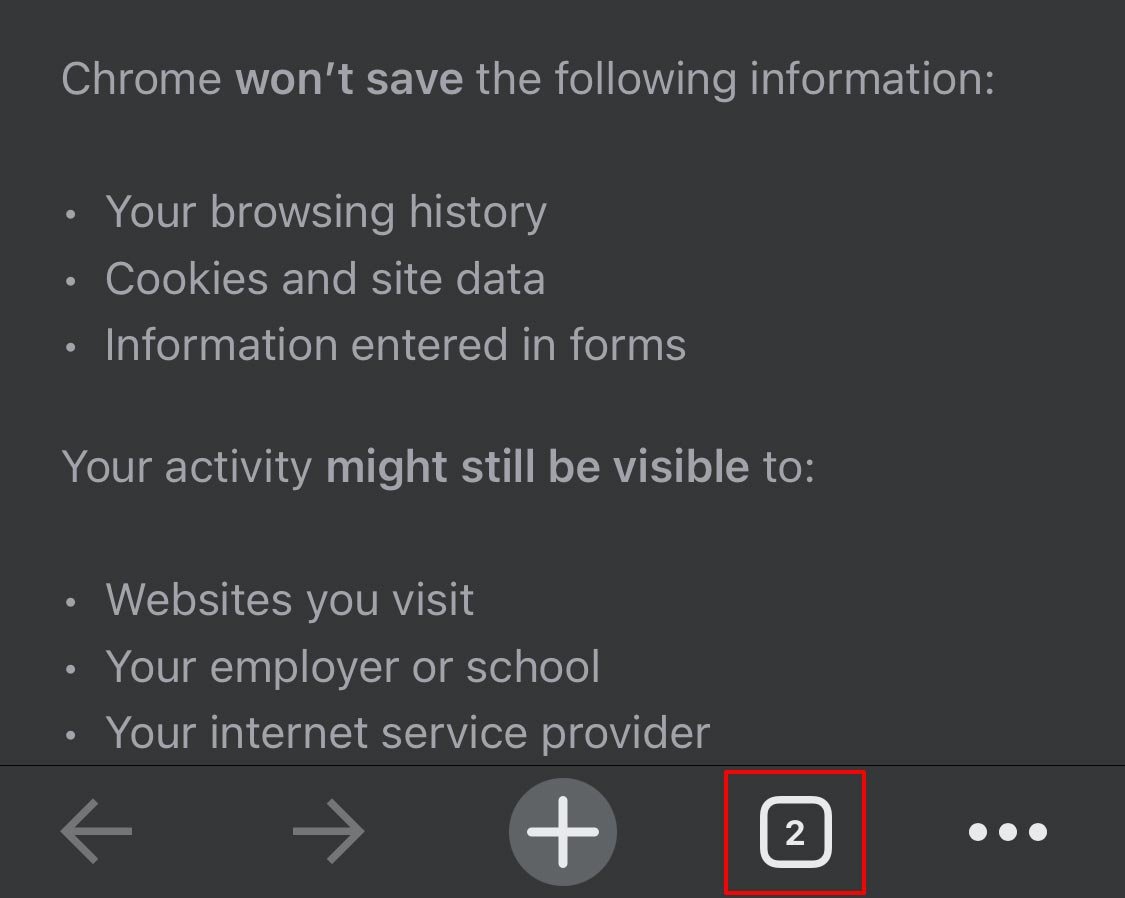
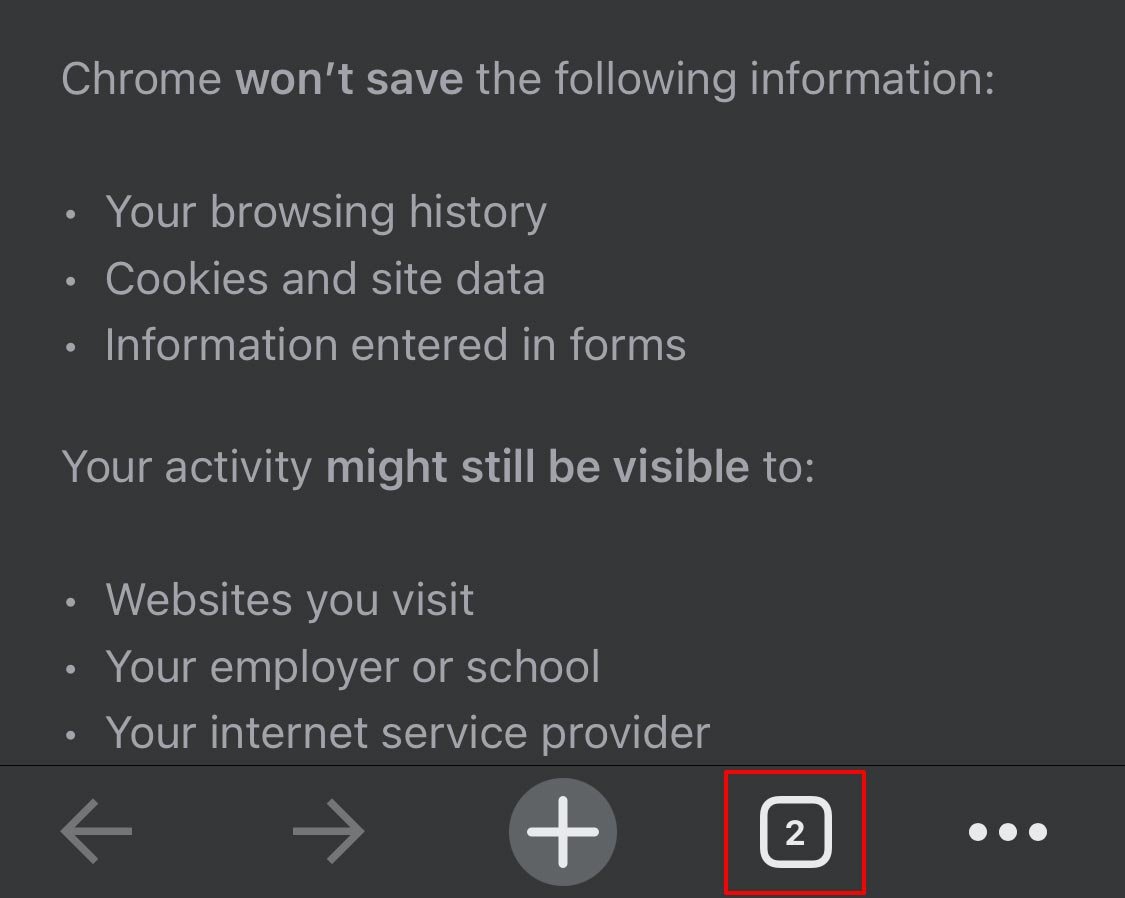 點擊頂部的隱身圖標。
點擊頂部的隱身圖標。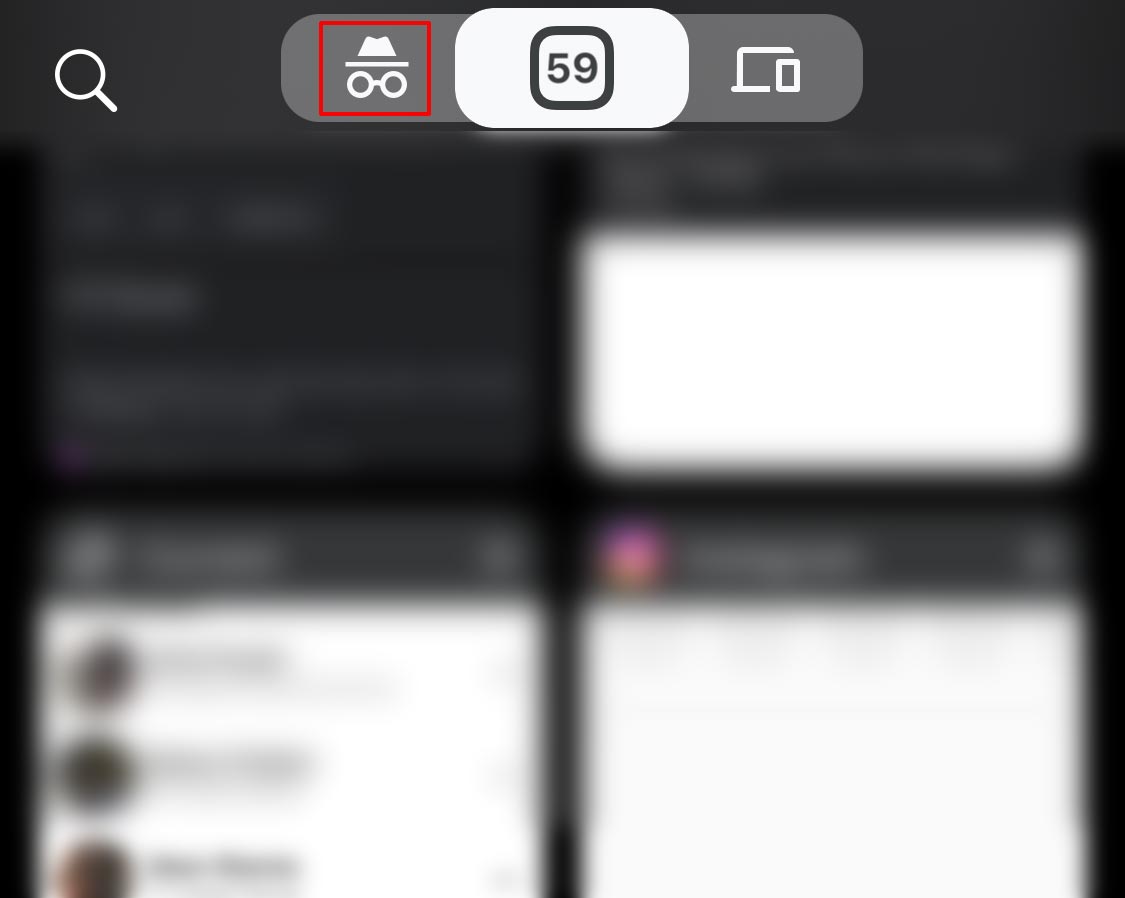
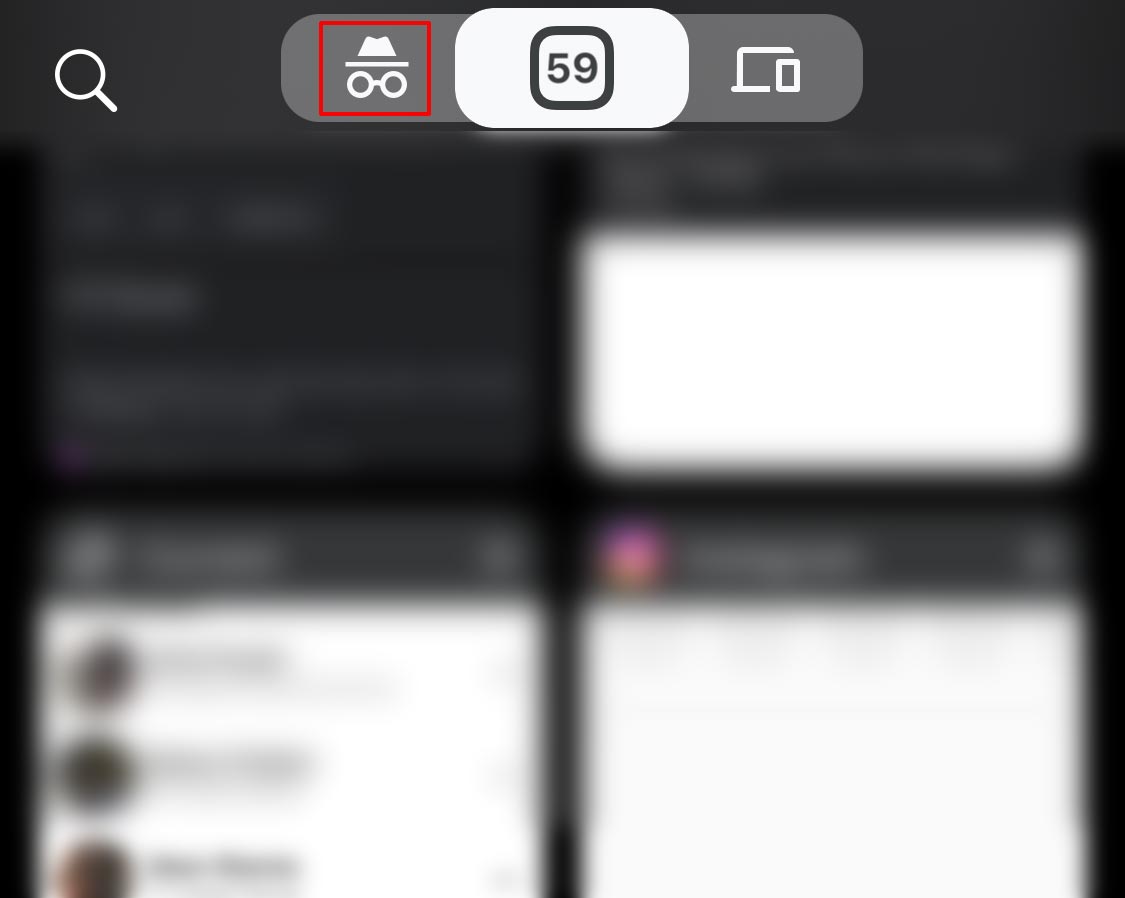 點擊X標記在每個隱身標籤的右上角。
點擊X標記在每個隱身標籤的右上角。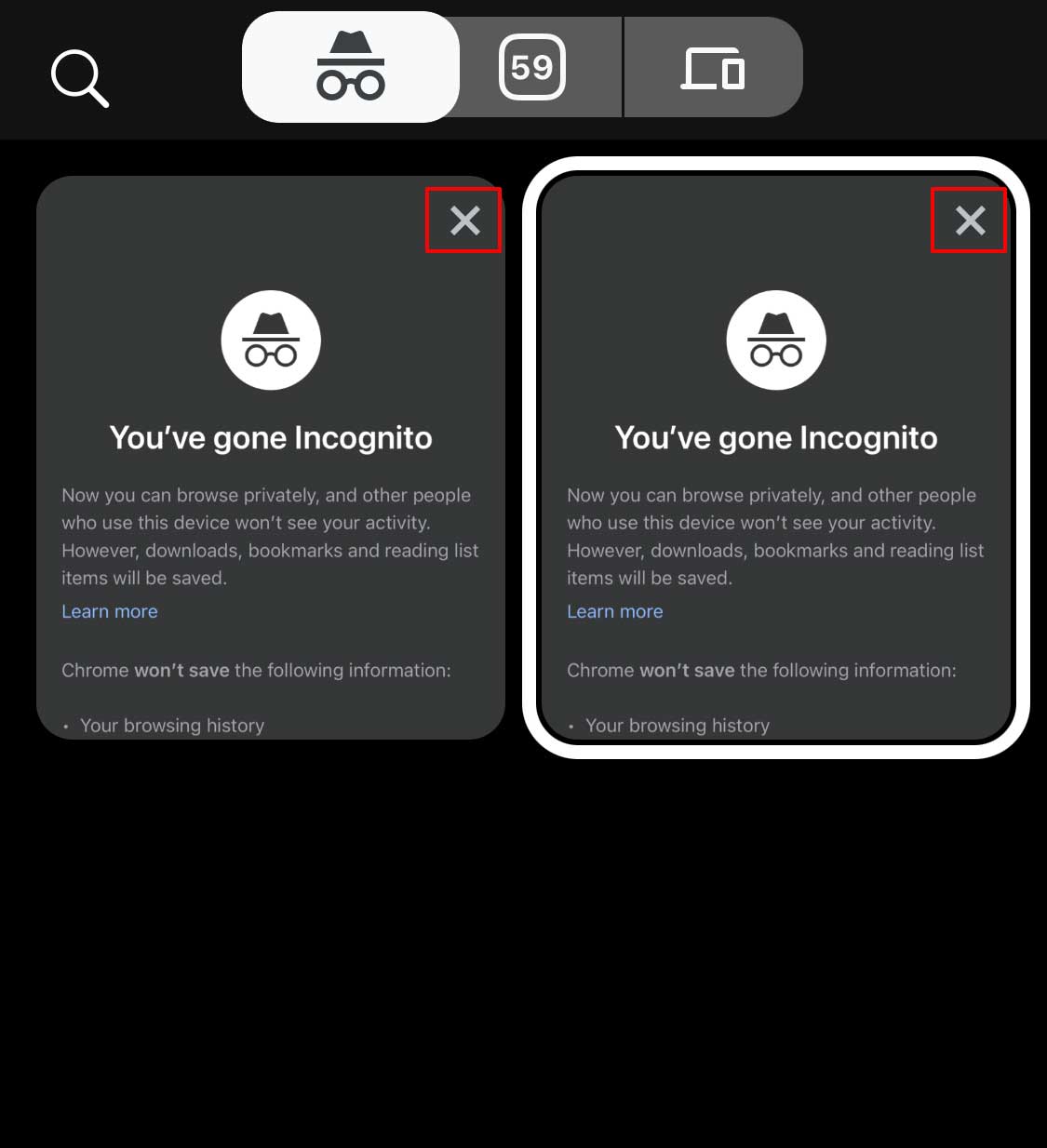
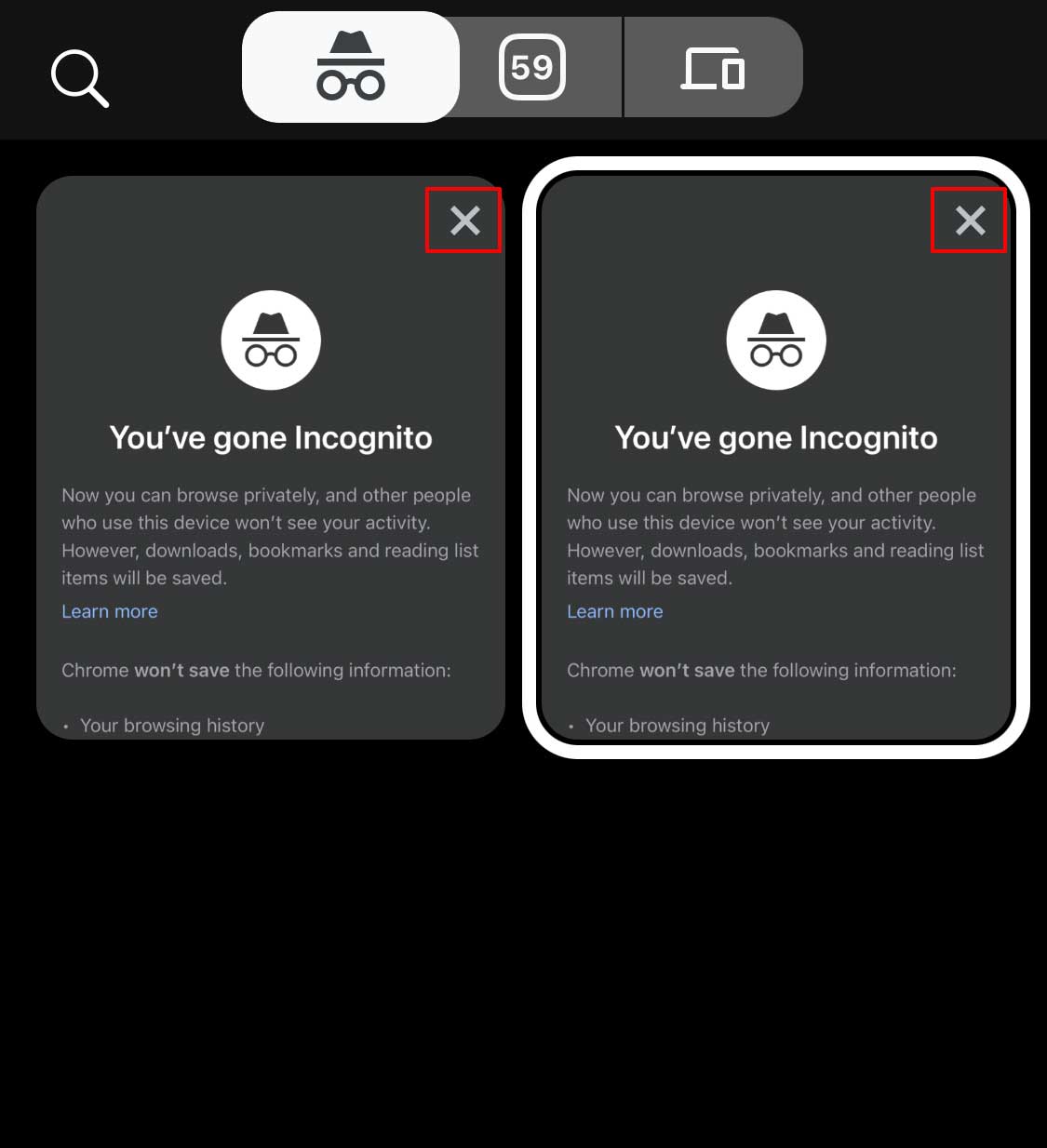 再次點擊頁面右上角的 Tab 圖標。
再次點擊頁面右上角的 Tab 圖標。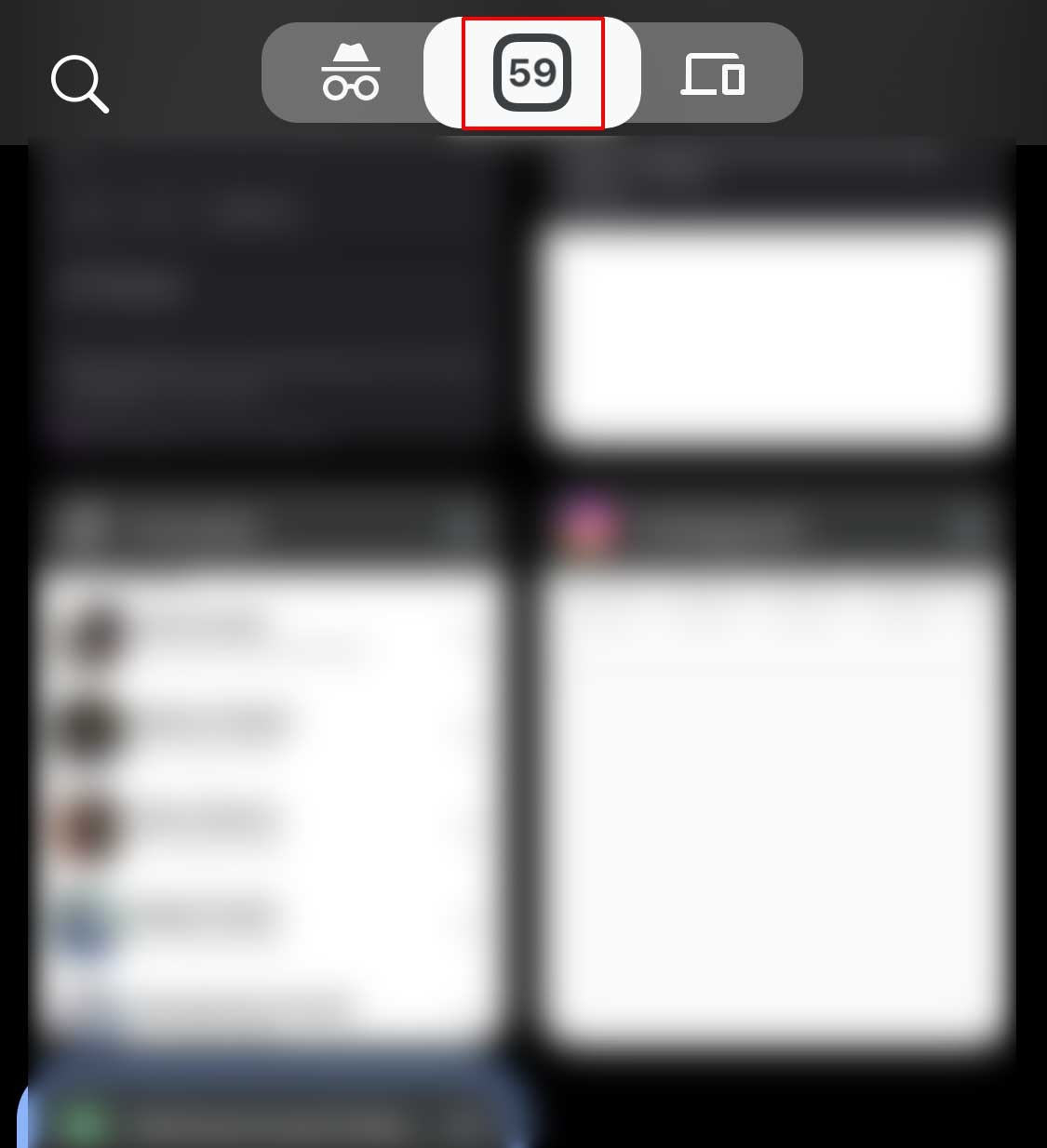
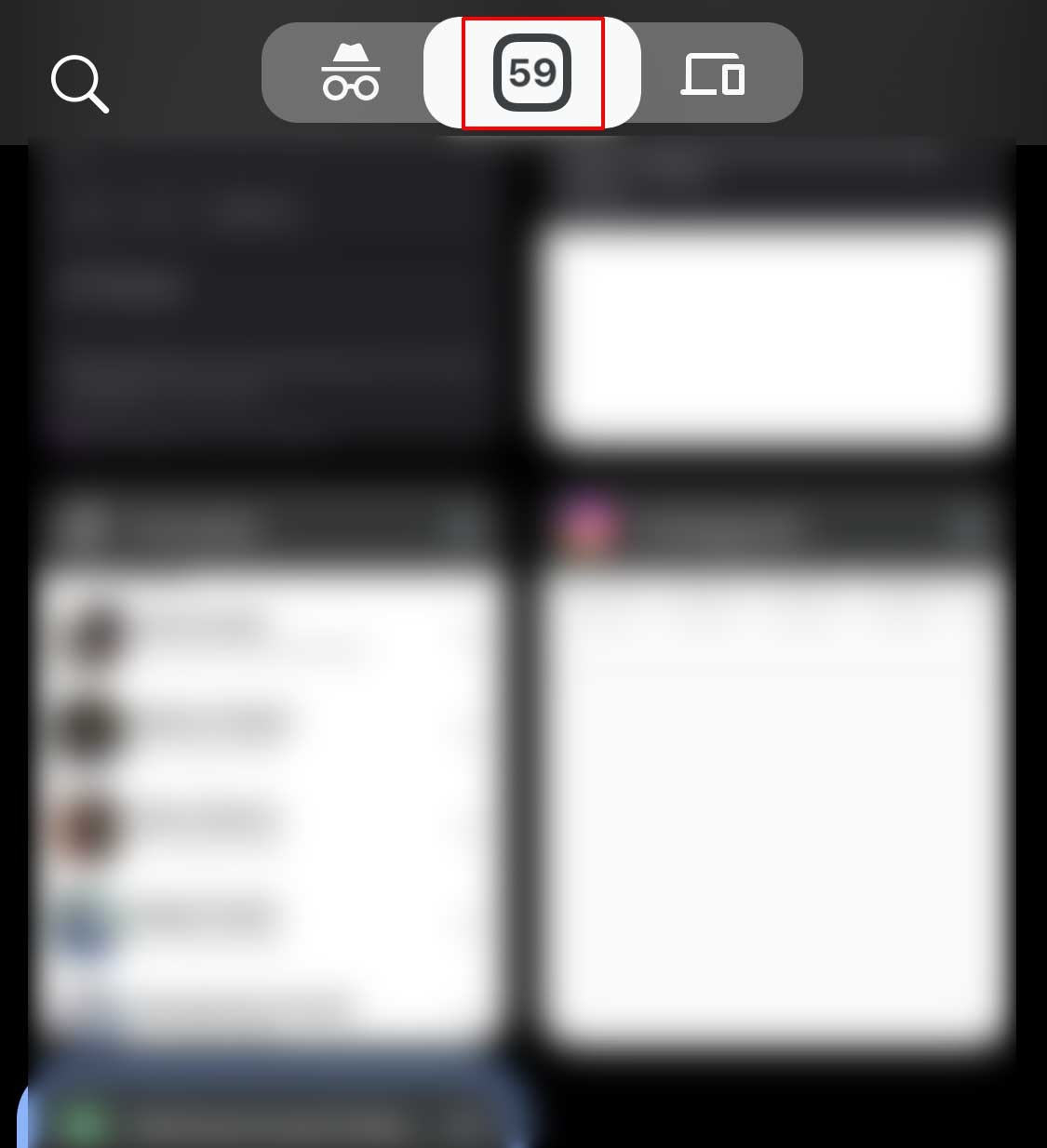 點擊底部的完成。
點擊底部的完成。
在 Safari 上
對於 Safari 瀏覽器,關閉所有隱私標籤並不會關閉隱私模式。關閉私人標籤後,您需要打開普通標籤。為此,您可以按照以下說明進行操作。
在您的 Safari 瀏覽器上打開私人標籤。長按右下角的標籤圖標。點擊 關閉所有 X 標籤
強>。 (X 是指您打開的私人標籤的數量。)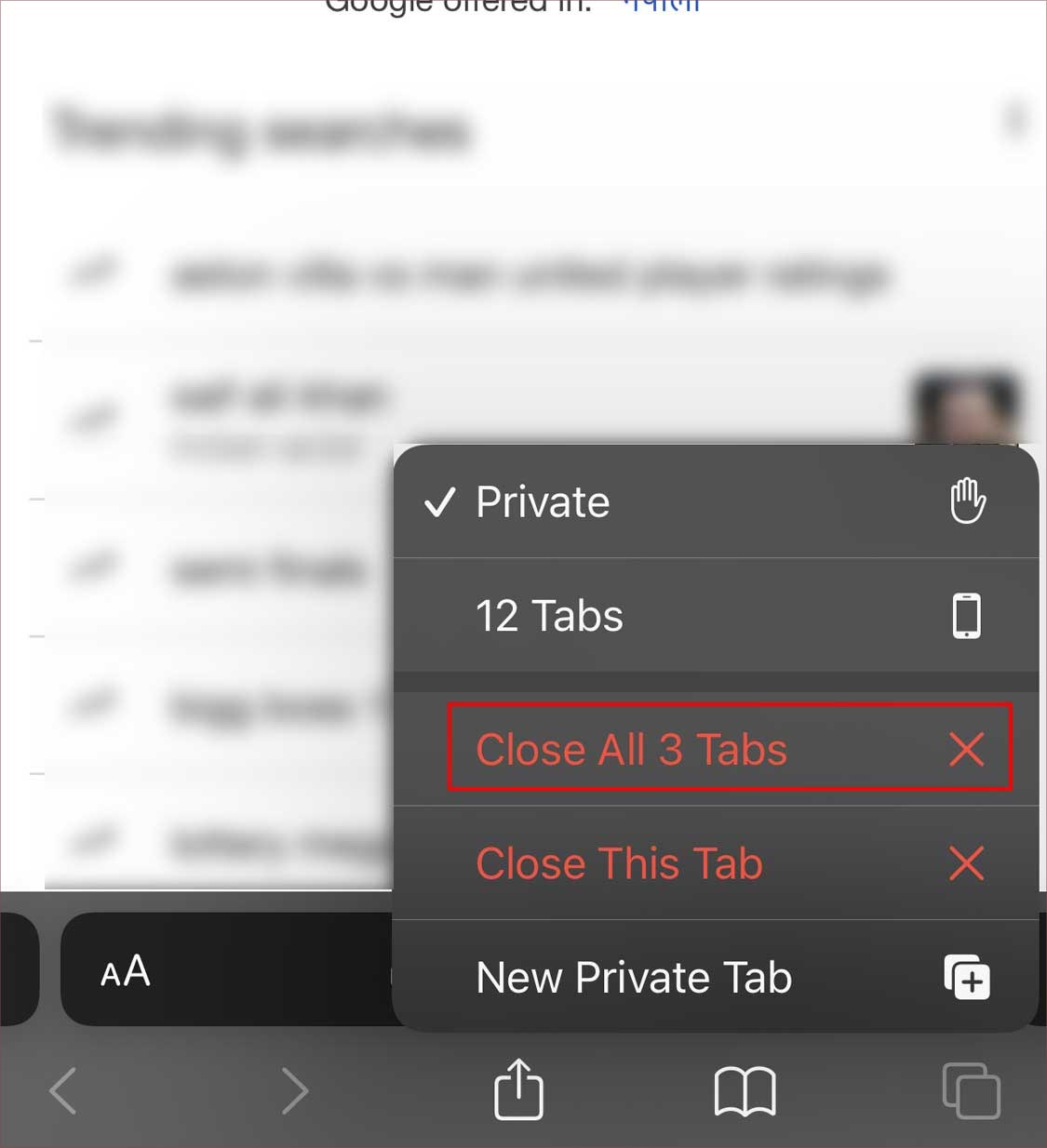
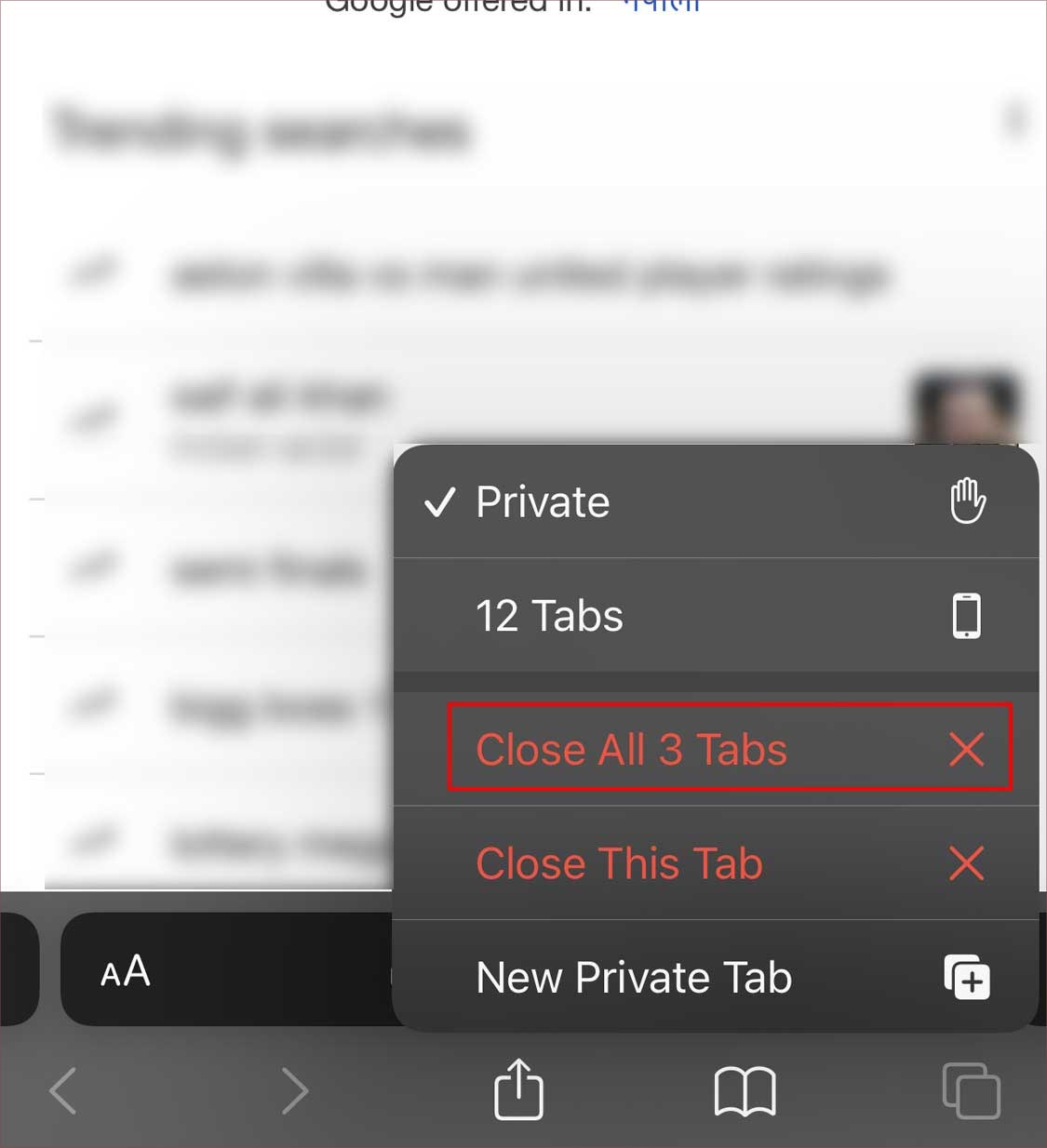 再次點擊關閉所有X標籤進行確認。點擊右下角的標籤圖標。點擊私人在底部。
再次點擊關閉所有X標籤進行確認。點擊右下角的標籤圖標。點擊私人在底部。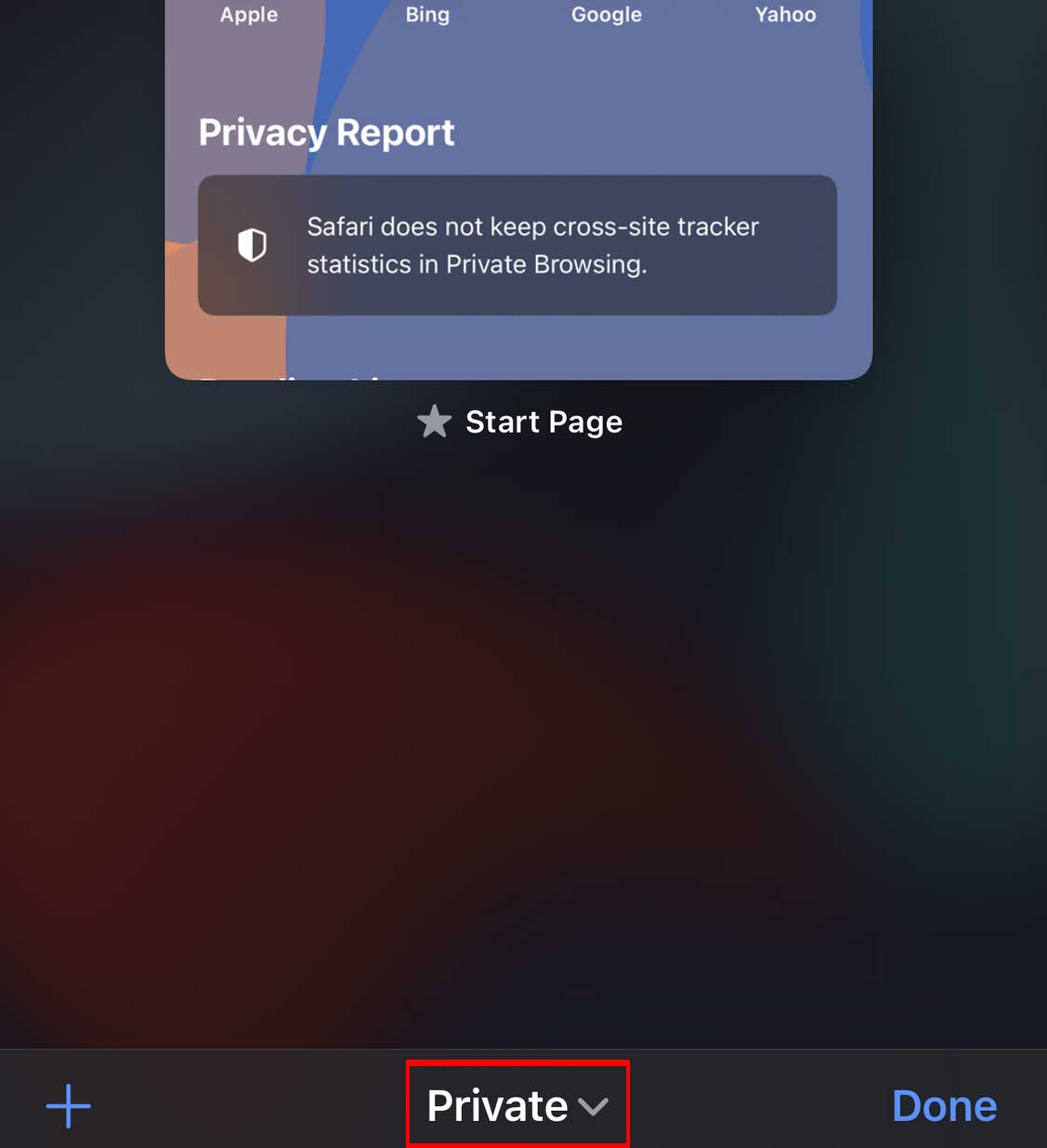
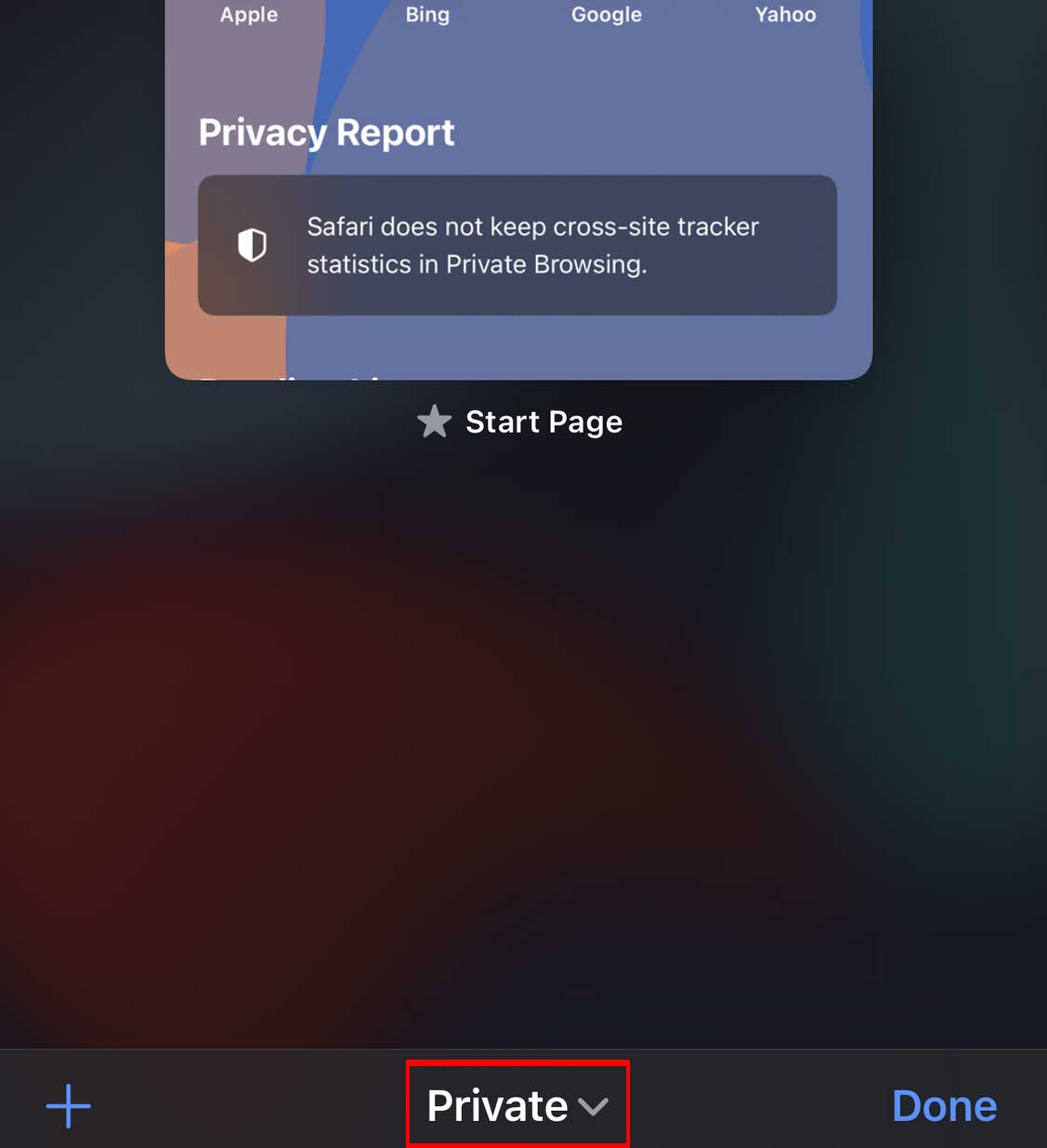 點擊Private上方的Tabs選項。點擊Done。
點擊Private上方的Tabs選項。點擊Done。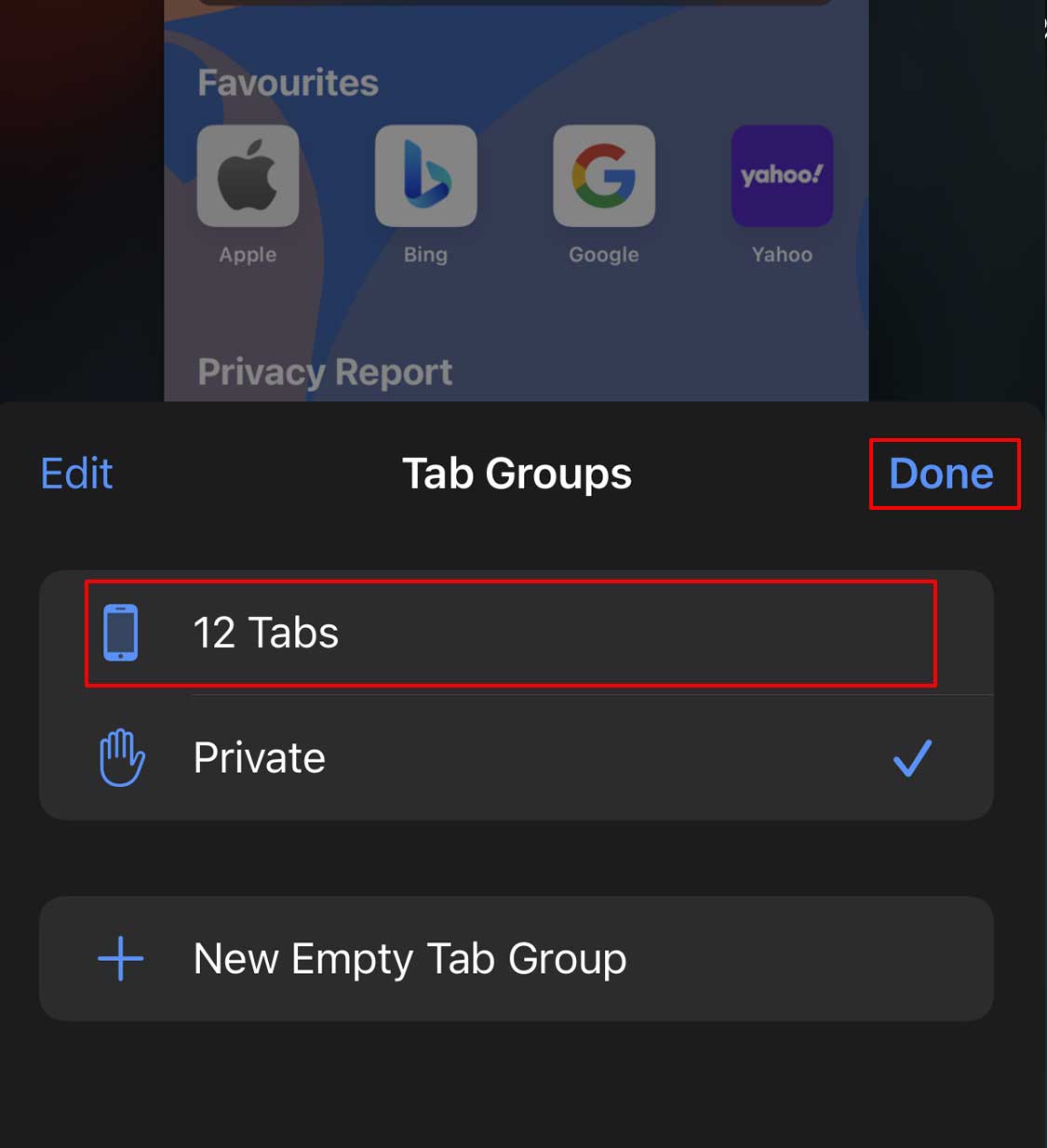
在 Firefox 上
關閉隱私瀏覽模式Firefox 瀏覽器是 iPhone 上最簡單的網絡瀏覽器之一。您需要做的就是關閉所有私人標籤。執行此操作所涉及的步驟如下所述。
在 firefox 上打開私人標籤。點擊帶有紫色蒙版的標籤圖標。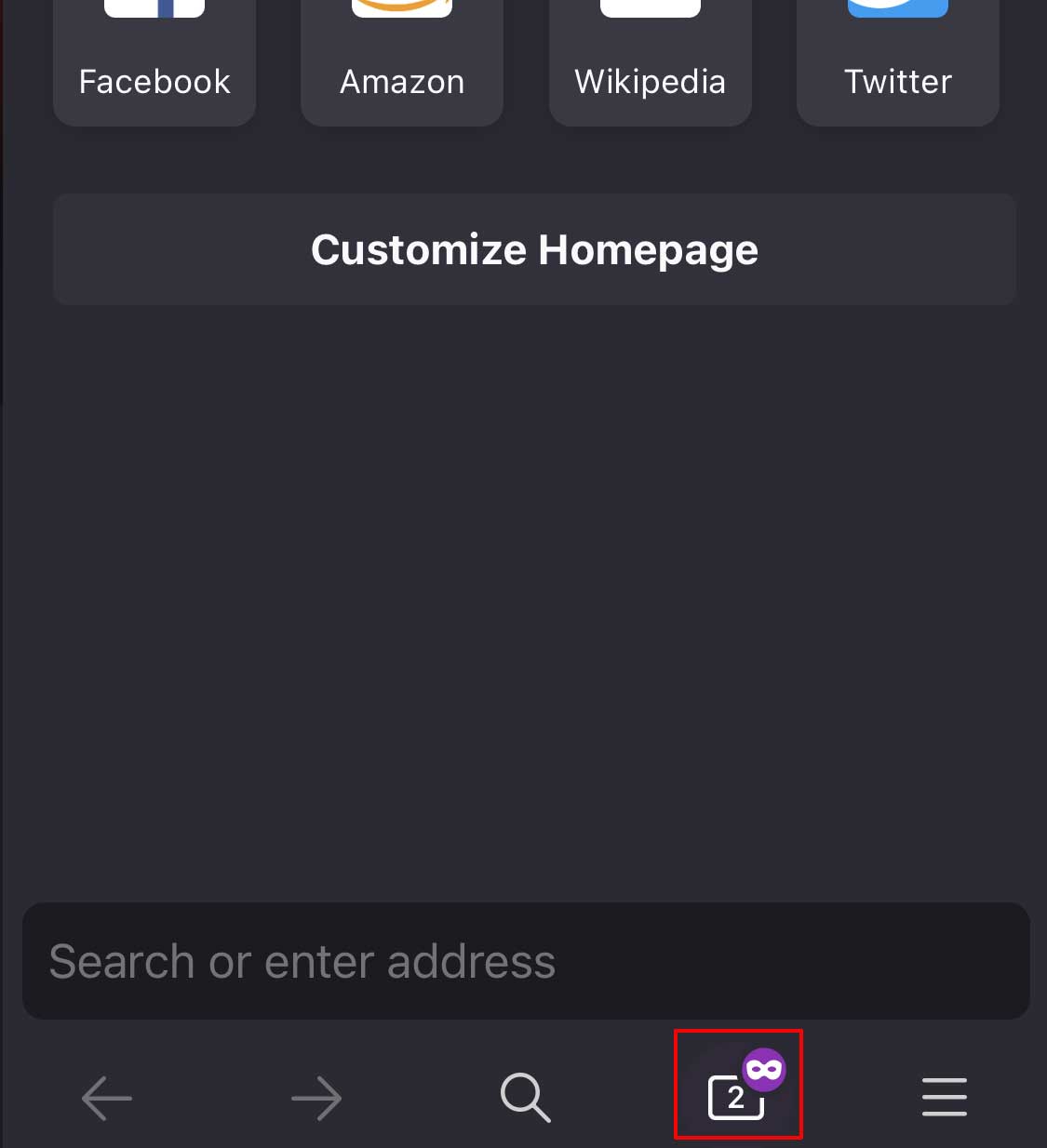
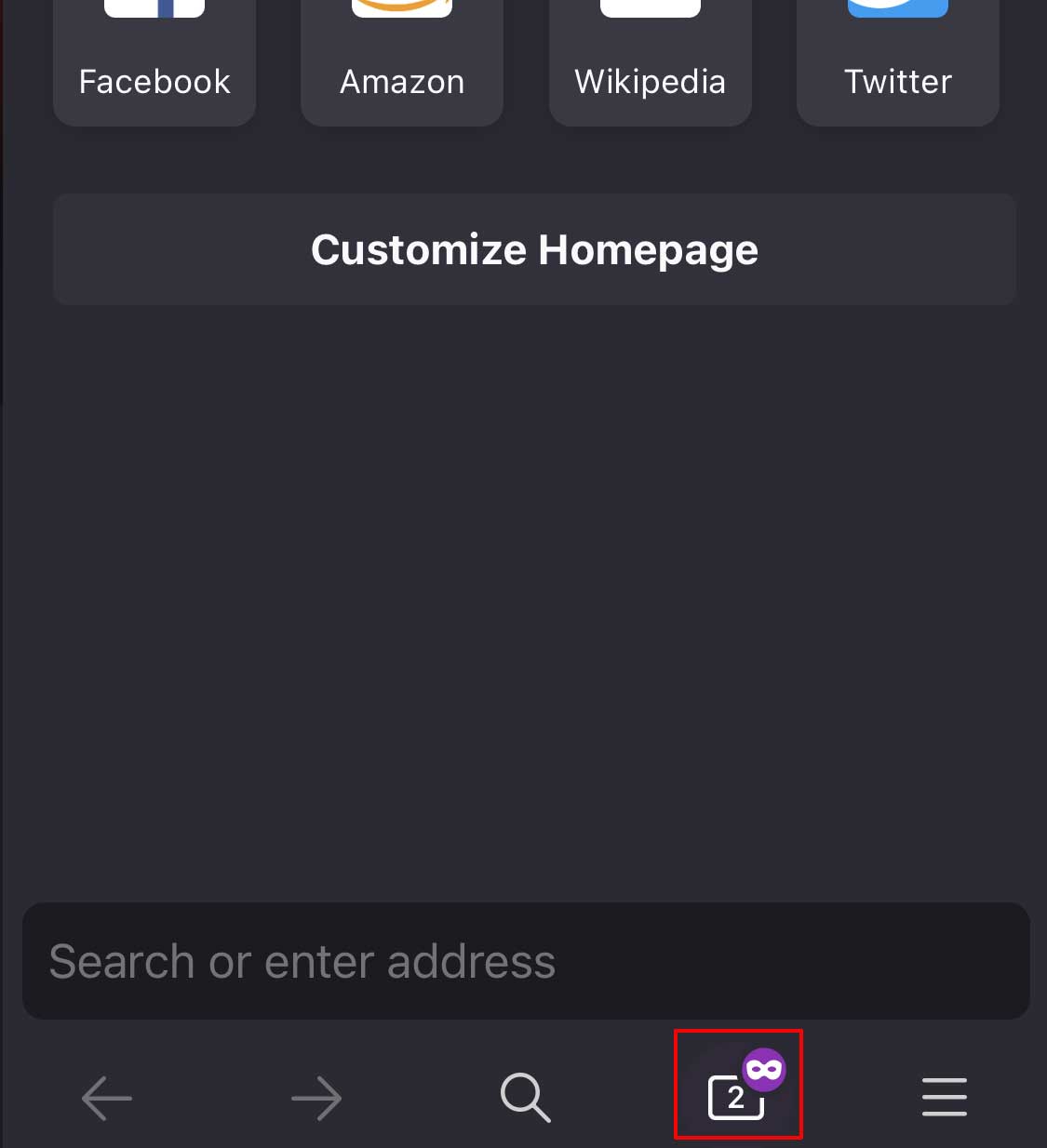 點擊每個右上角的十字標記標籤。然後,點擊屏幕左上角的標籤圖標。
點擊每個右上角的十字標記標籤。然後,點擊屏幕左上角的標籤圖標。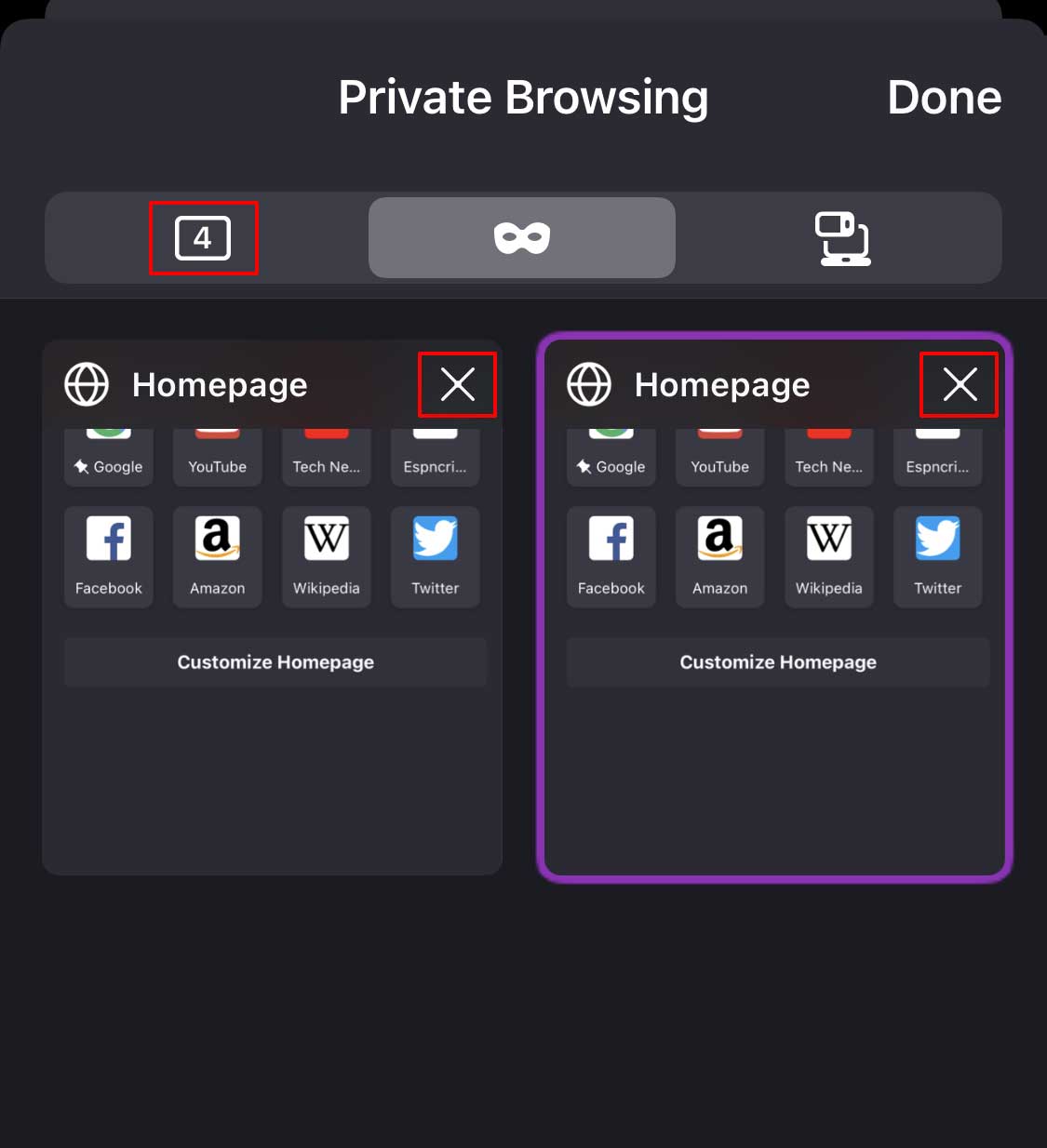
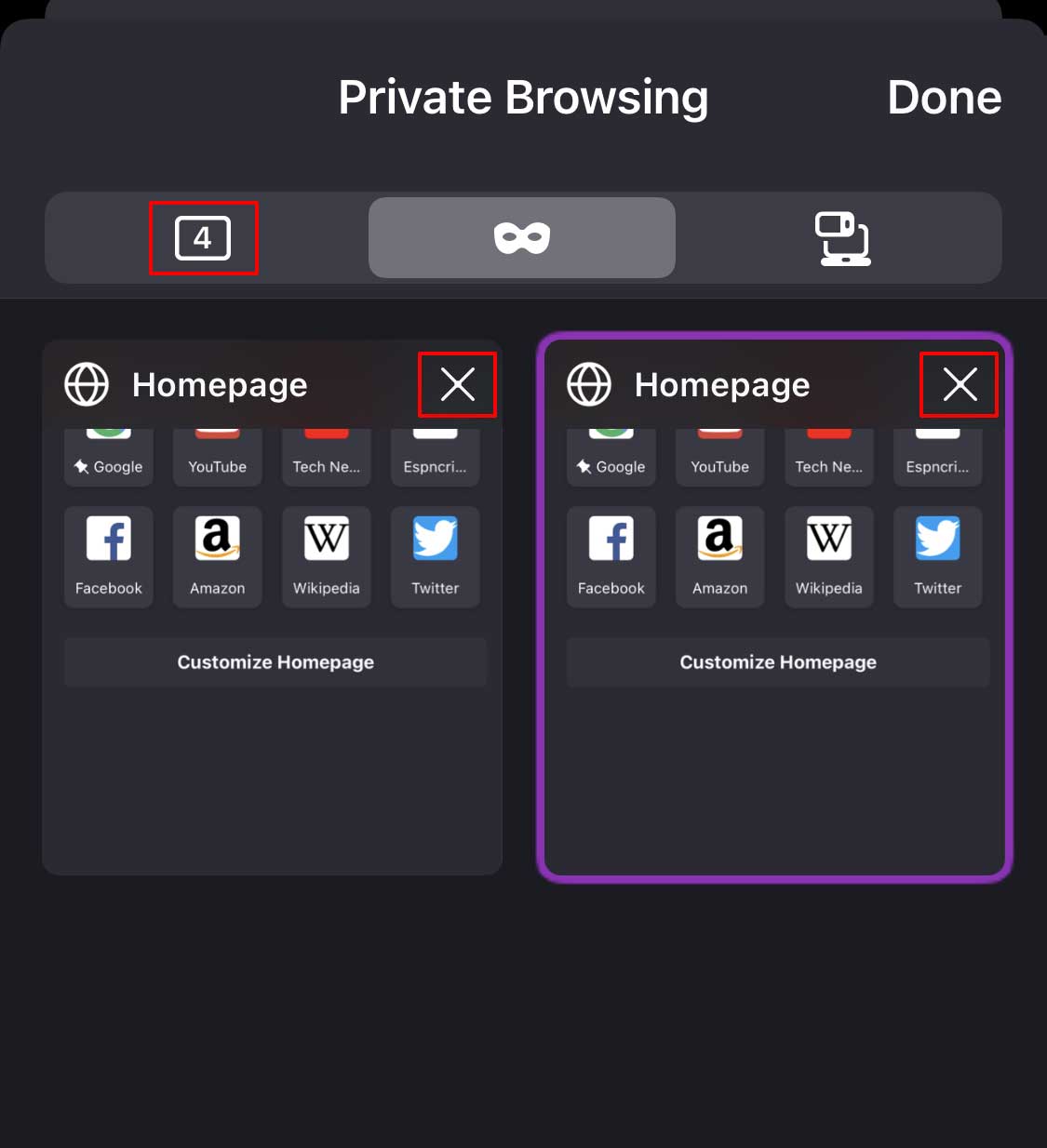 點擊右上角的完成。
點擊右上角的完成。
在 Brave 上
您可以使用私人按鈕或關閉每個私人標籤以關閉 Brave 瀏覽器上的隱身模式。因此,請選擇下面提到的任何一種方法。
在 Brave 瀏覽器上打開隱身標籤。點擊屏幕底部的標籤圖標。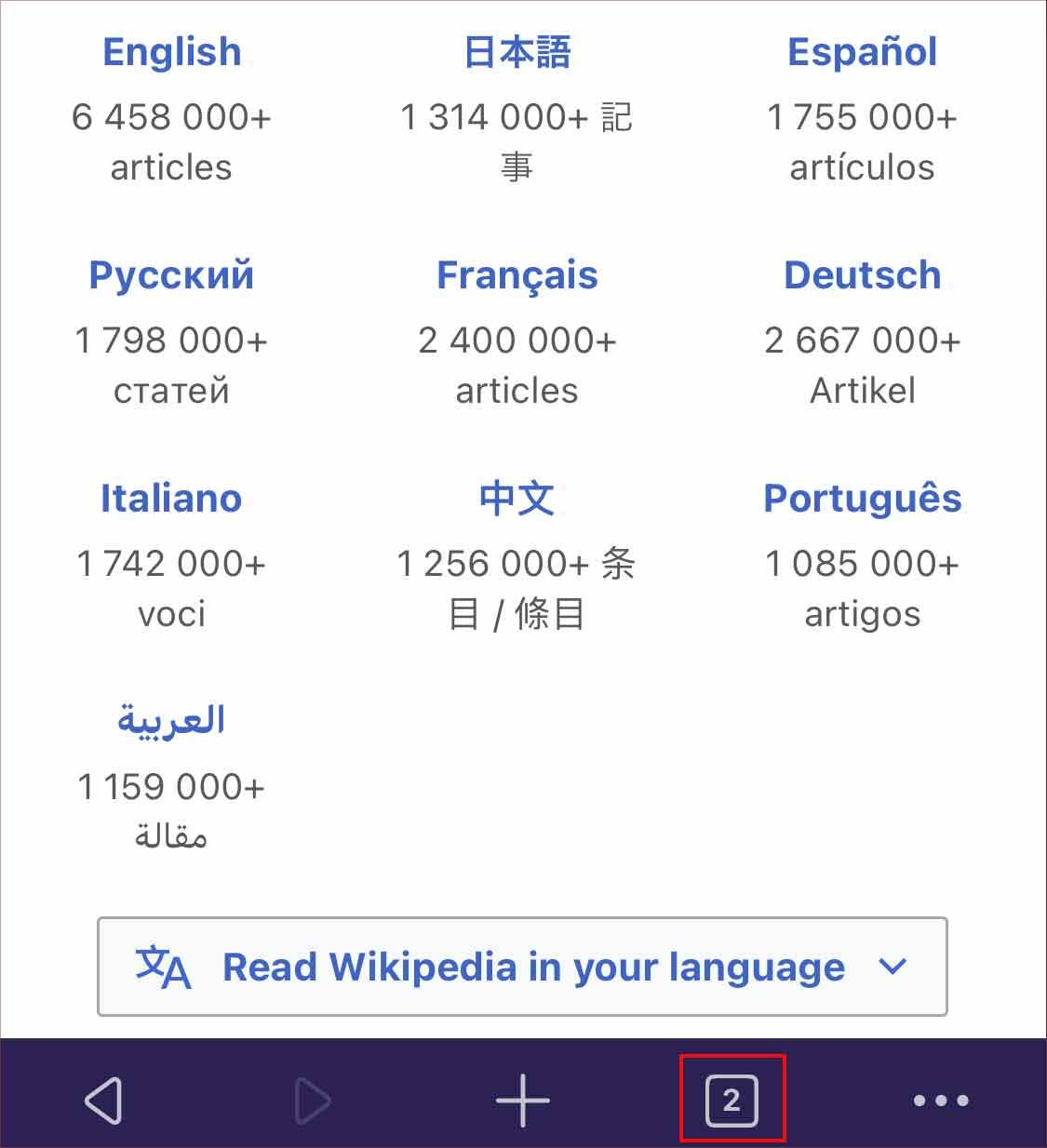
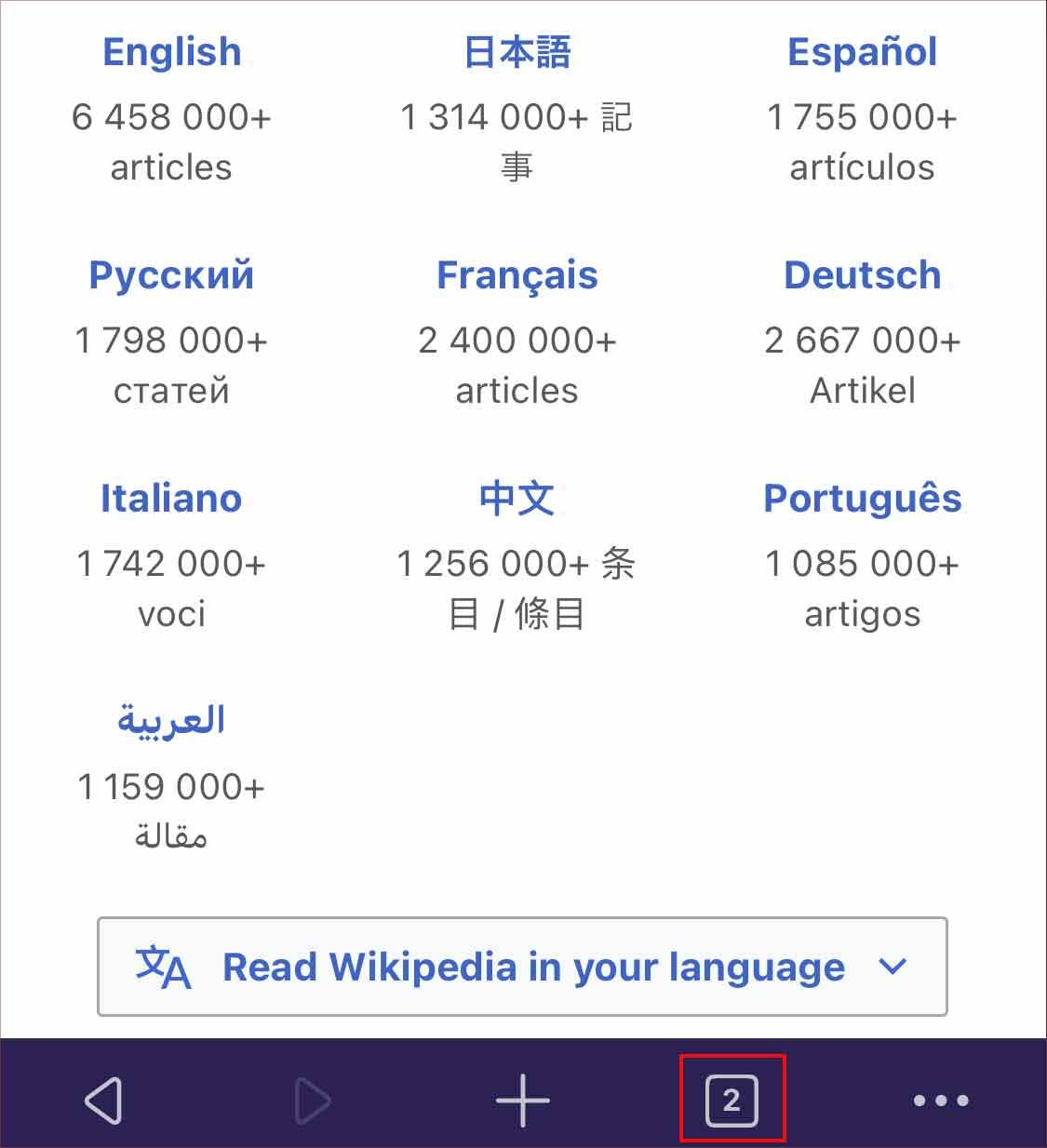 點擊X 標記在每個標籤的右上角。
點擊X 標記在每個標籤的右上角。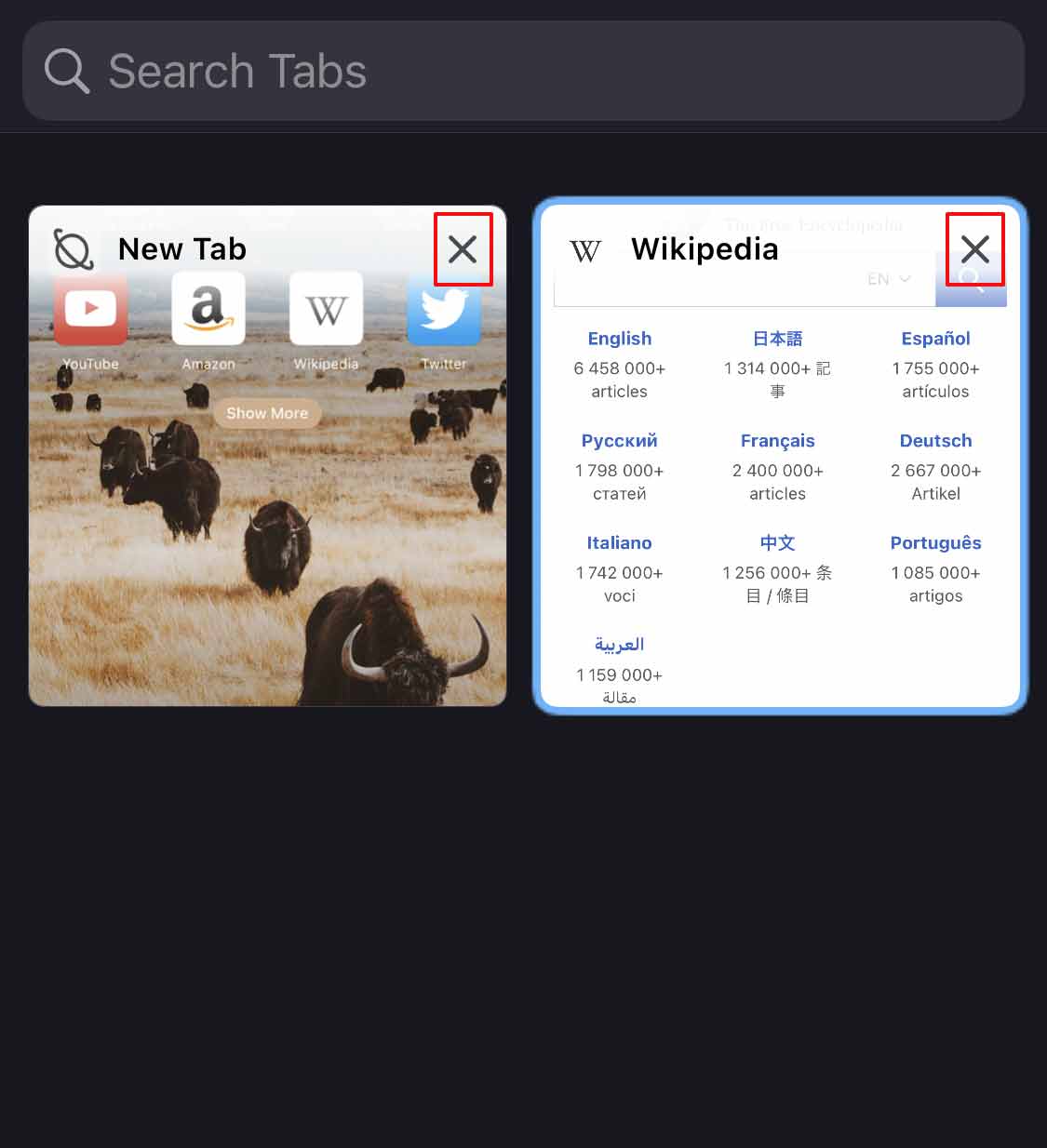
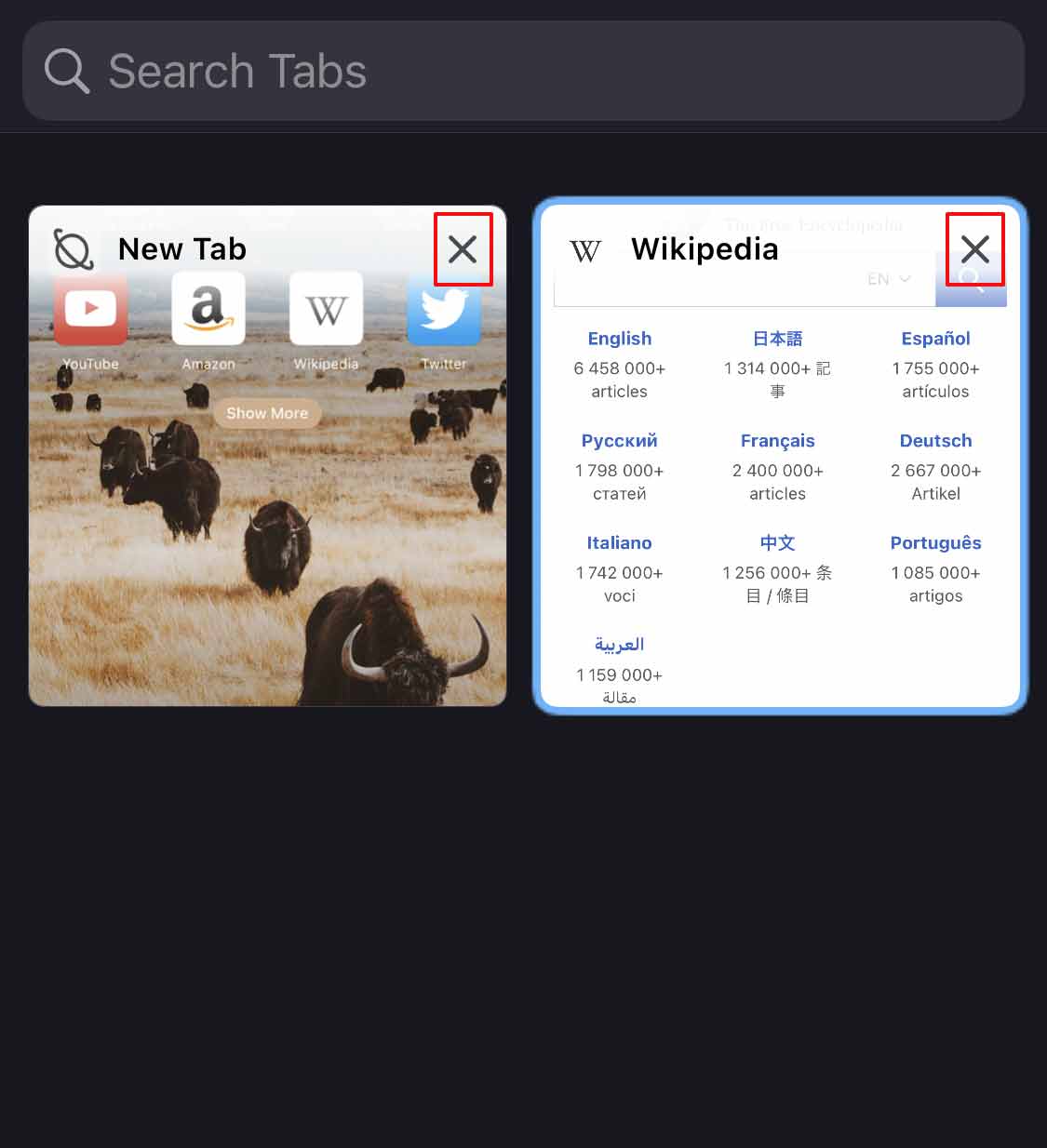
或者,您可以使用“私人”按鈕直接關閉所有私人標籤。請按照以下步驟操作。
在 Brave 上打開隱身標籤。點擊底部的標籤圖標。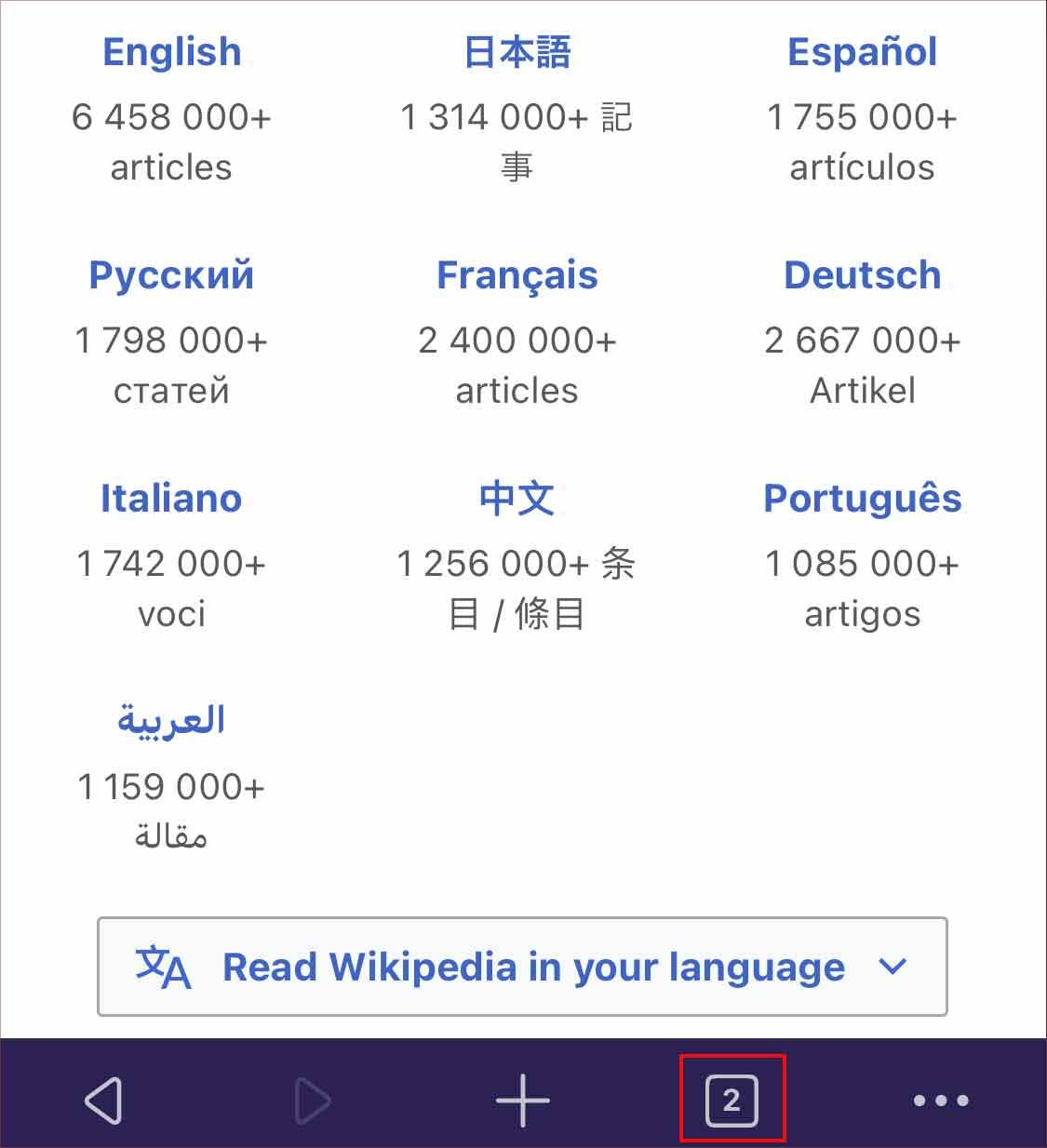 點擊左下角的私人屏幕。點擊完成。
點擊左下角的私人屏幕。點擊完成。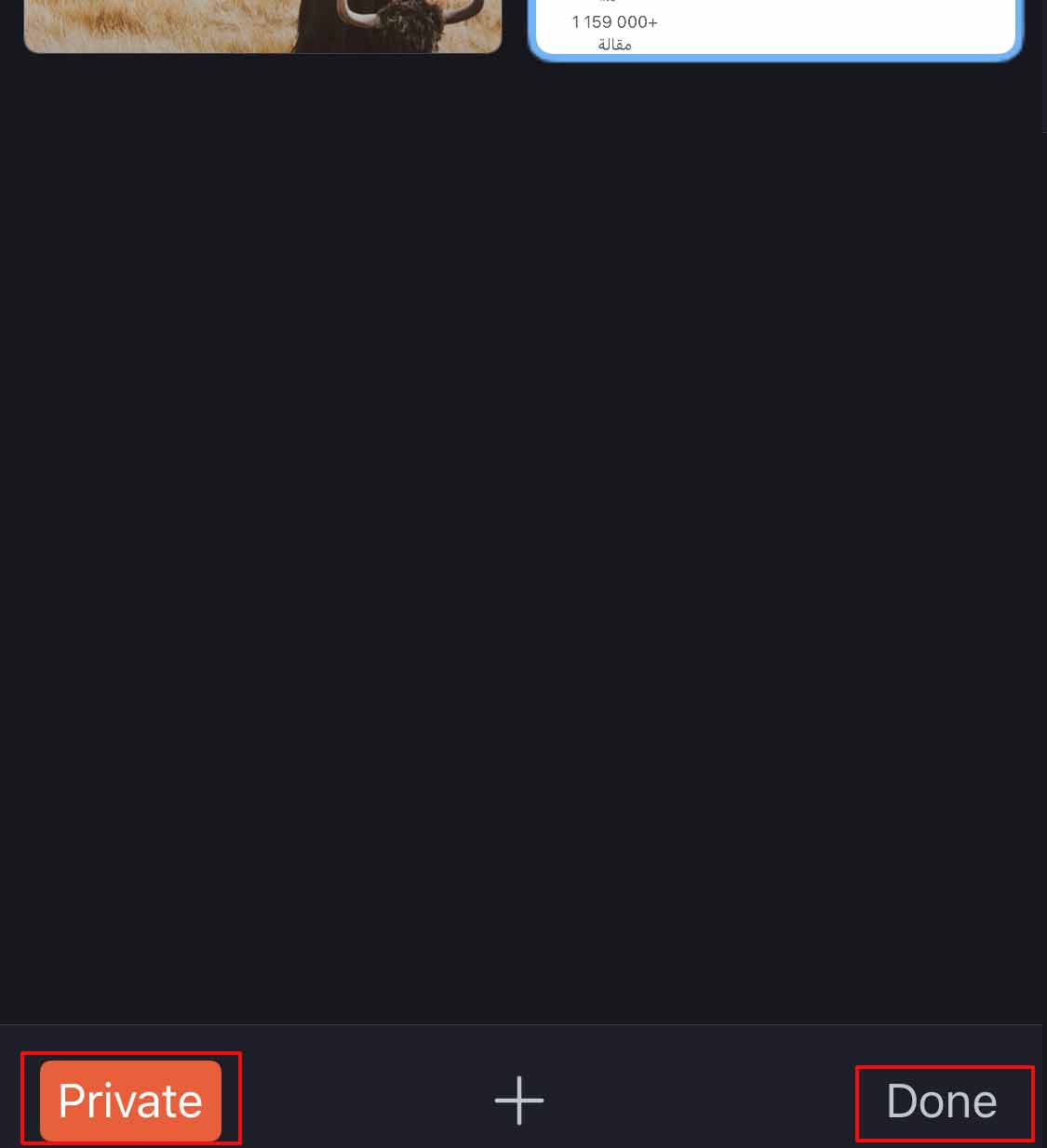
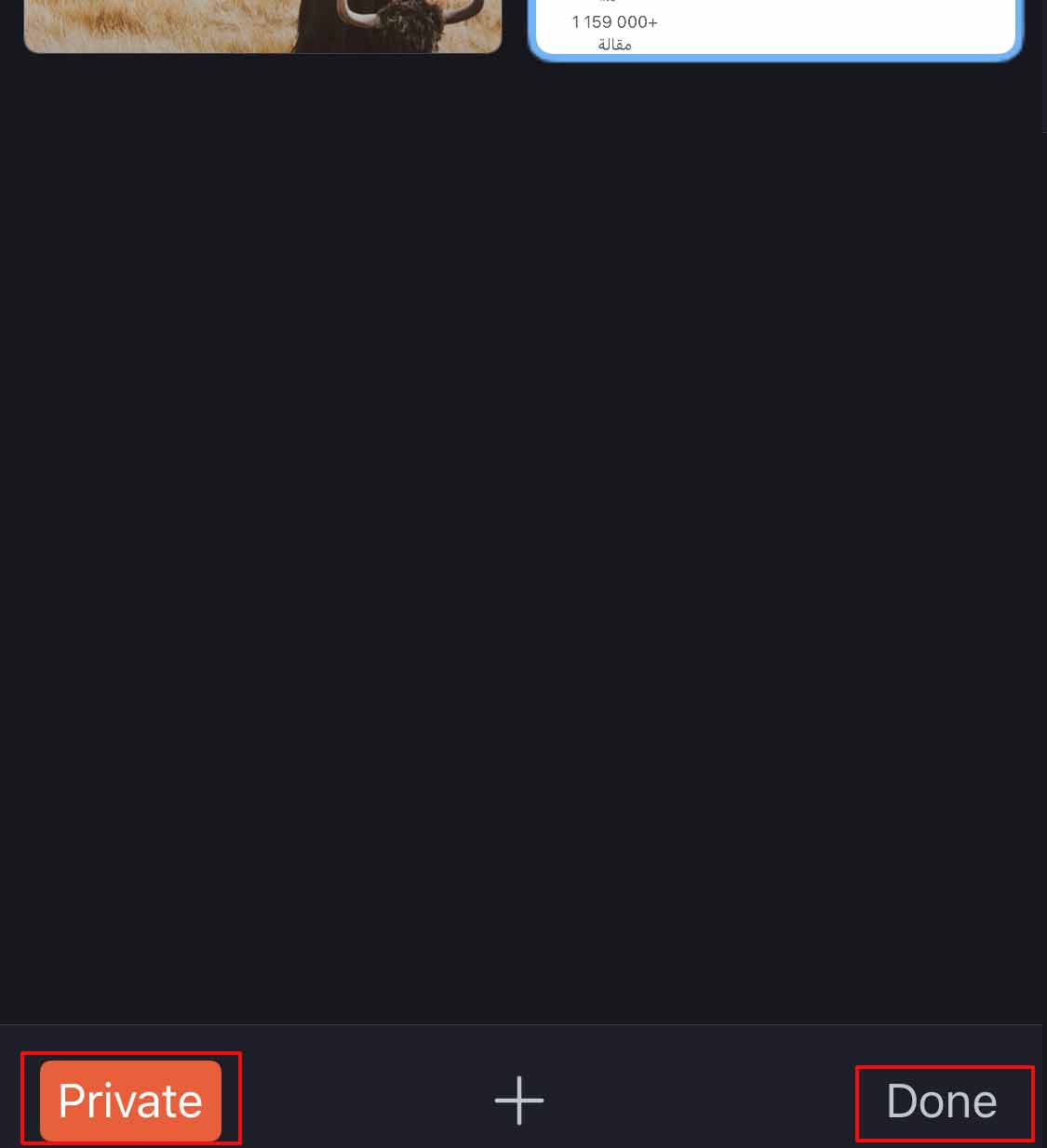
在 Opera 上
有兩種方法可以關閉 Opera 瀏覽器的隱身模式。您可以單獨關閉每個私人標籤,也可以直接使用離開私人模式按鈕。因此,請按照下面提到的步驟進行操作。
打開 Opera 瀏覽器上的私人標籤。點擊右下角的三行圖標。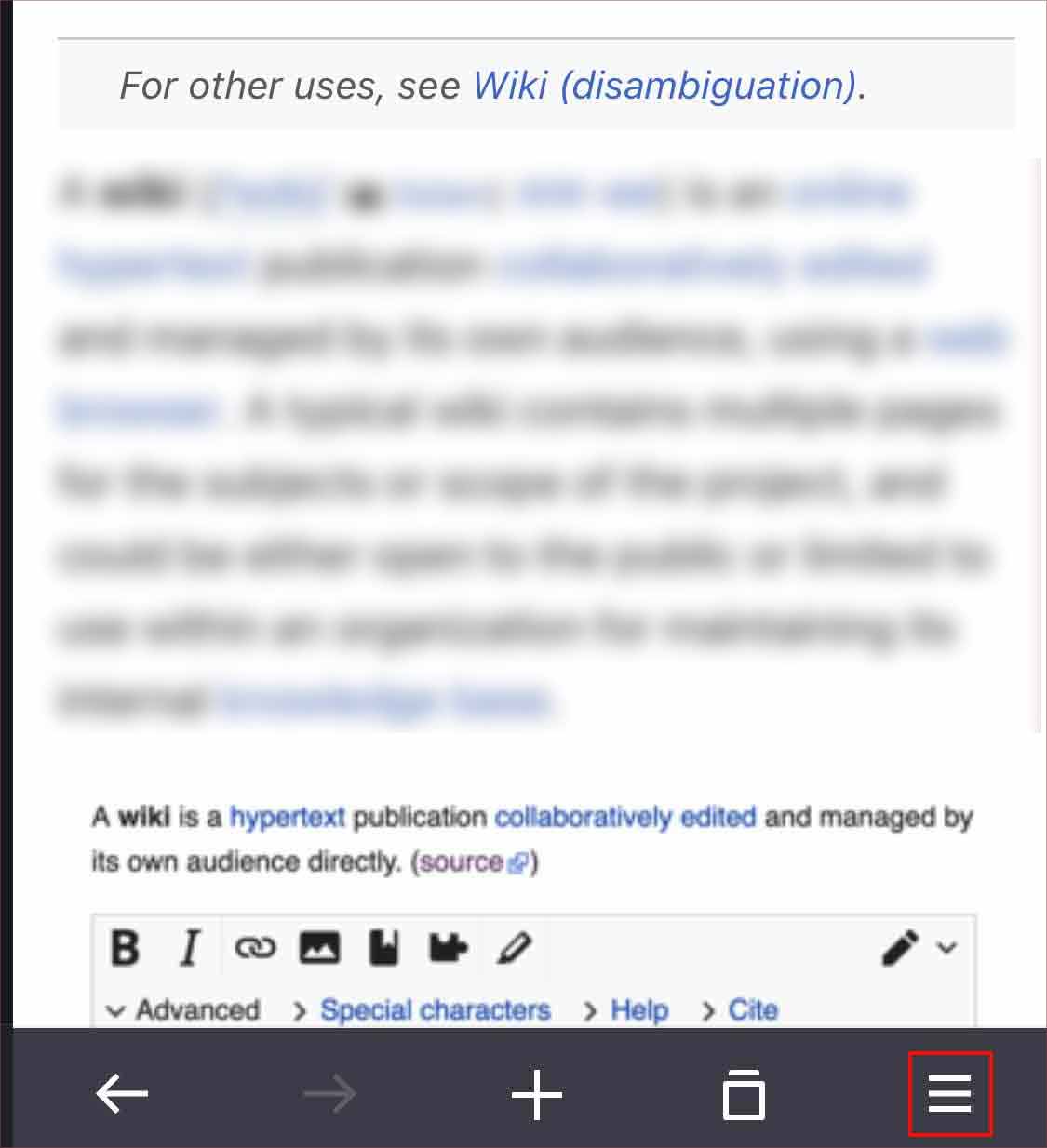
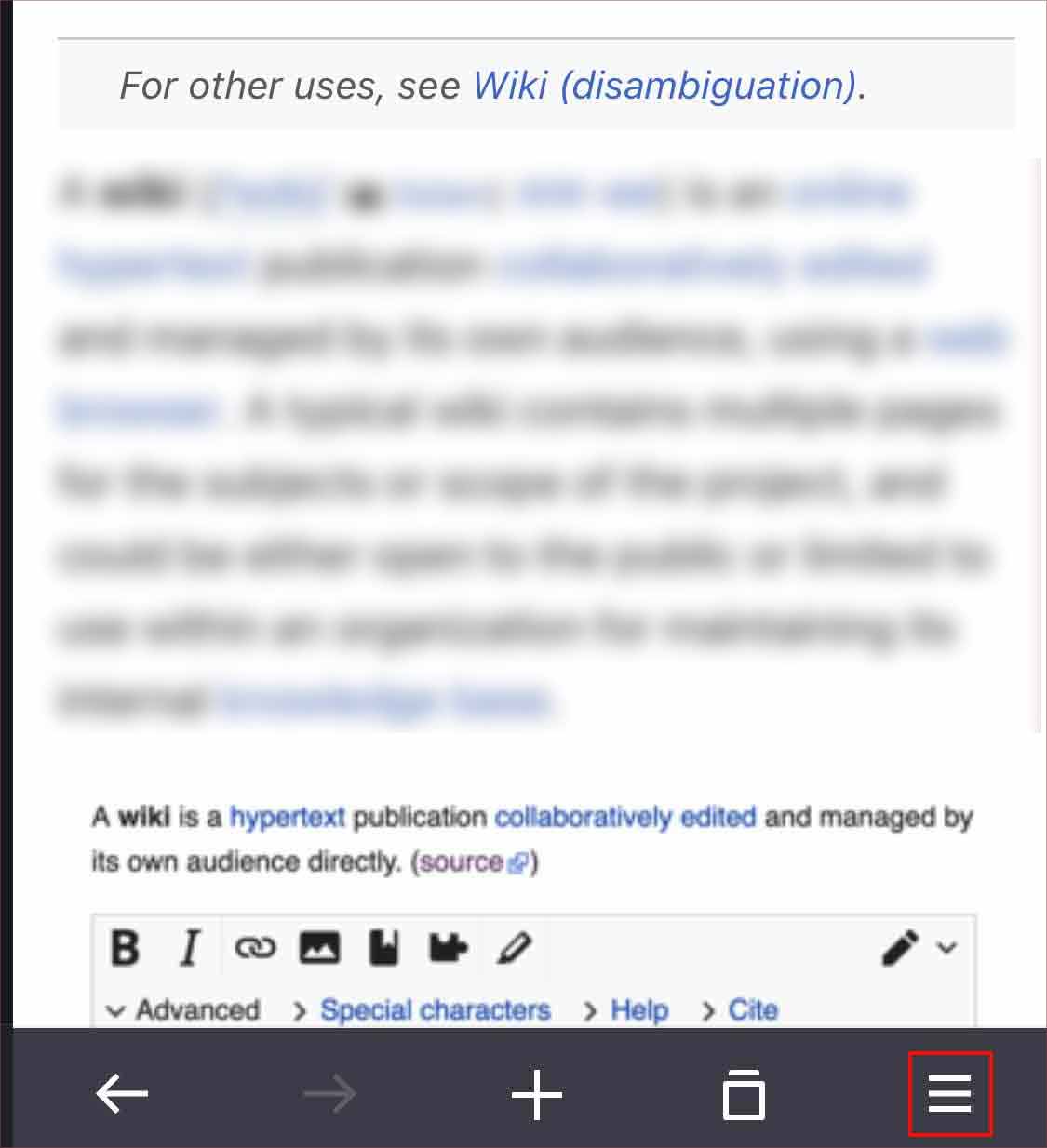 點擊離開私人模式。
點擊離開私人模式。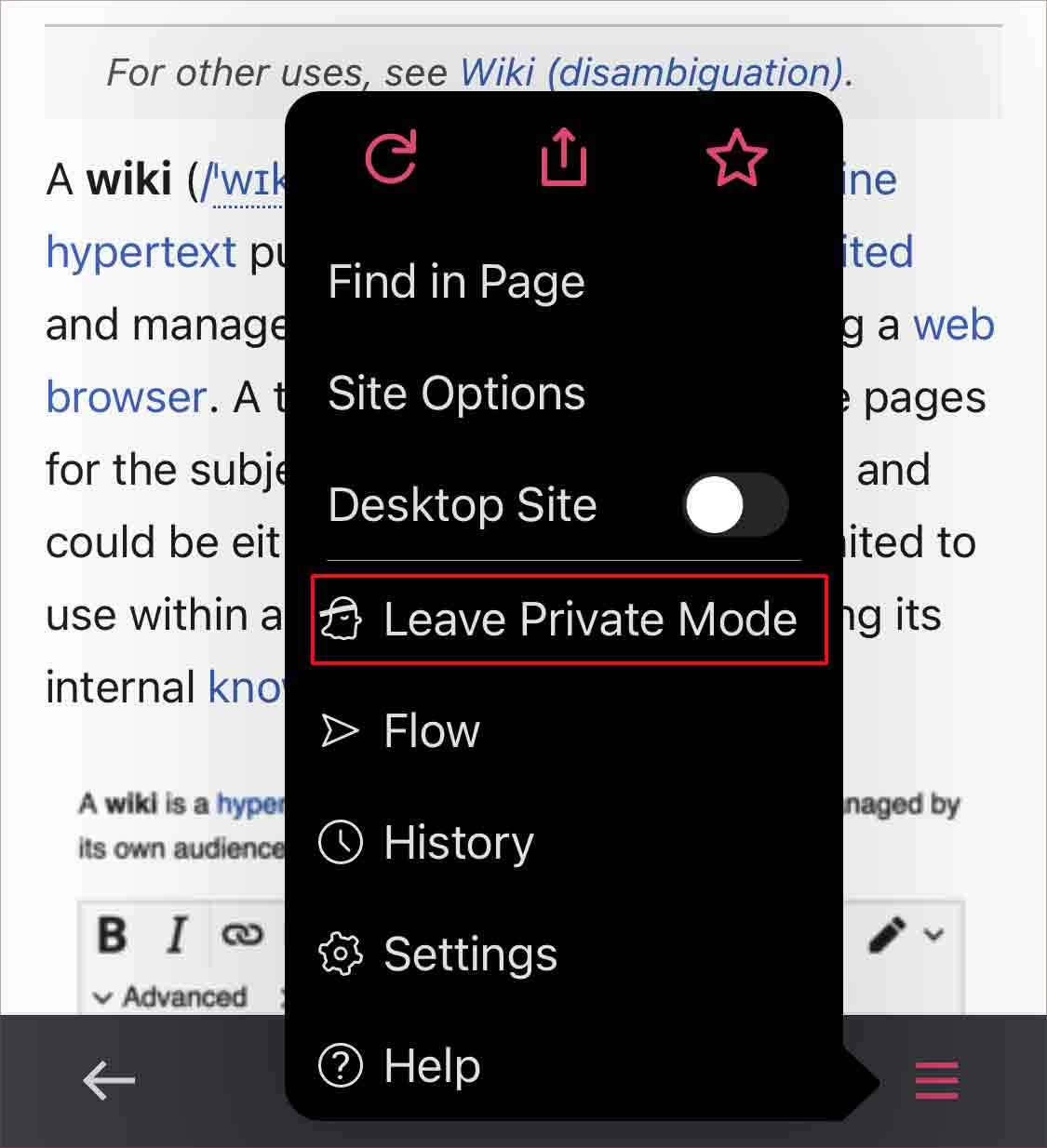
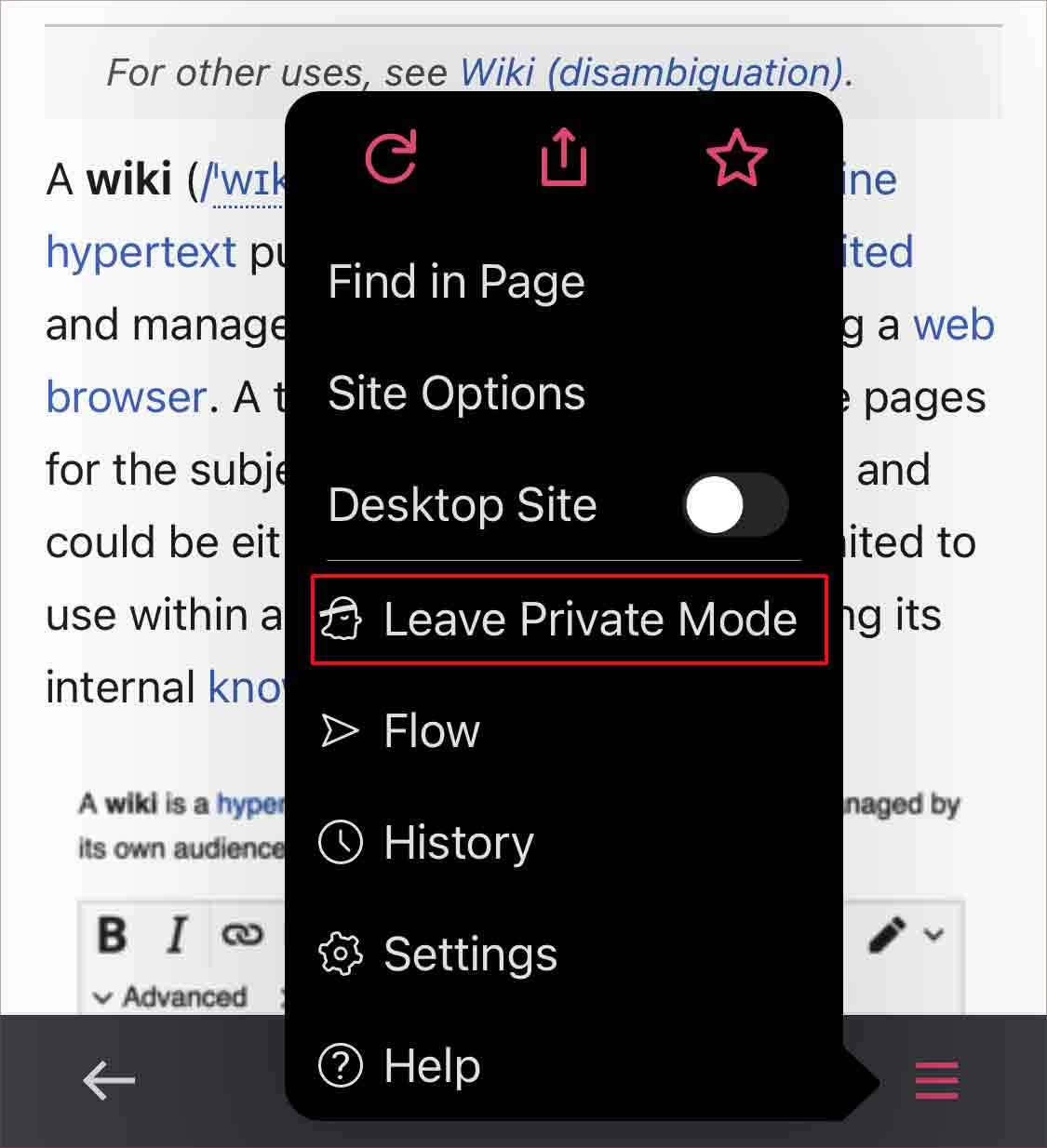 點擊離開並關閉私人標籤。
點擊離開並關閉私人標籤。
或者,
在 Opera 瀏覽器上打開私人標籤。點擊屏幕底部的標籤圖標。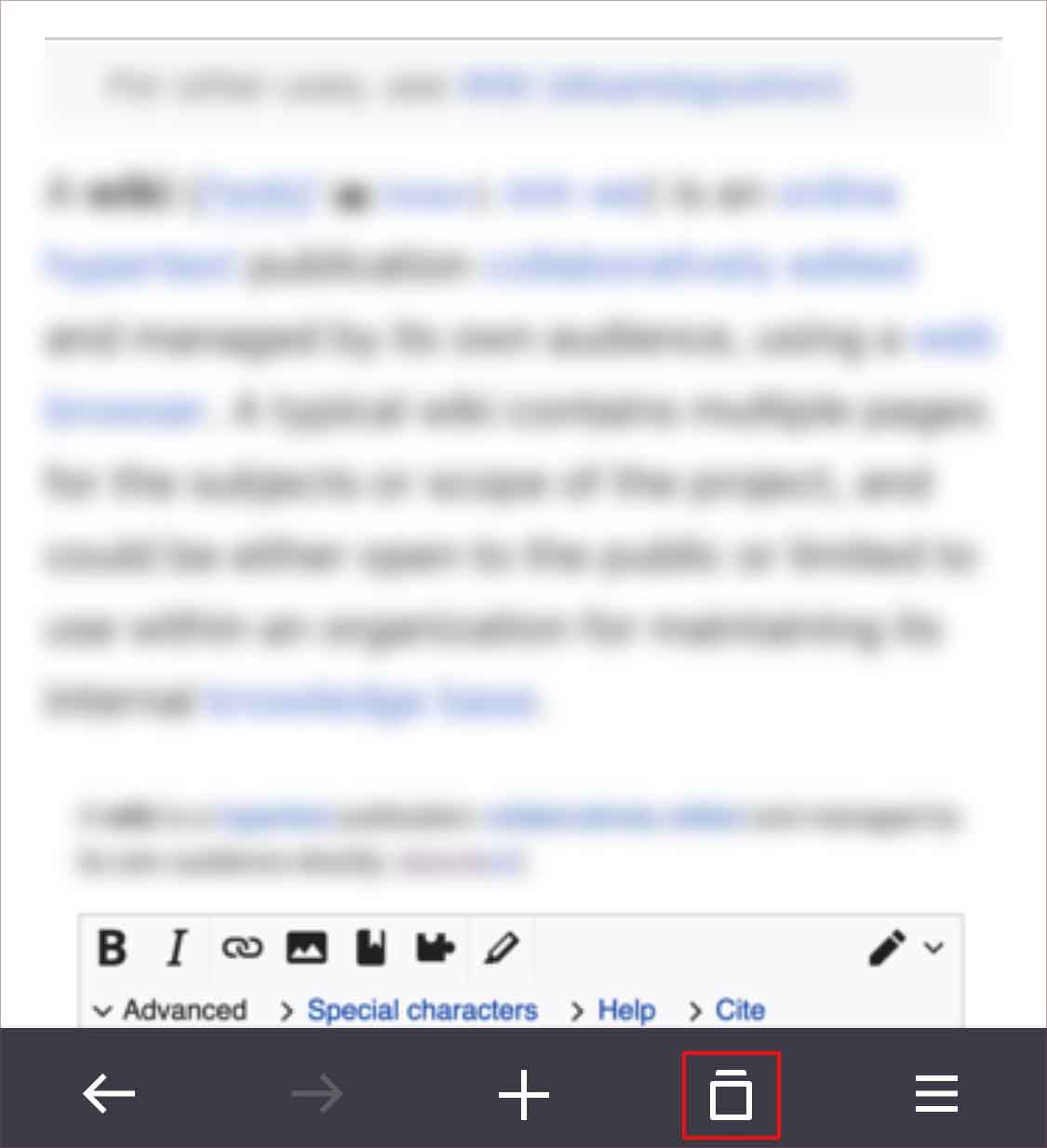
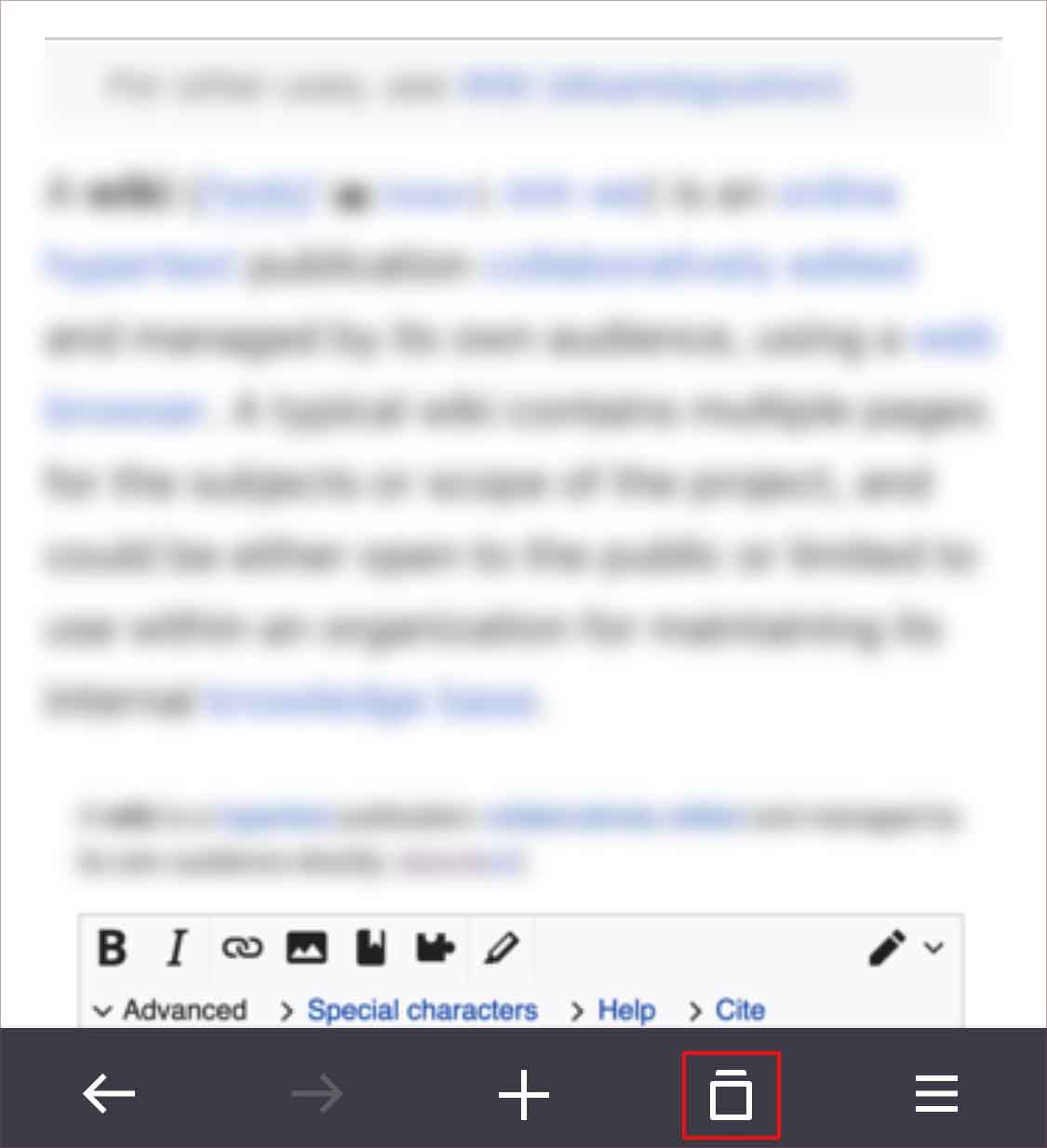 點擊每個標籤右上角的 X 標記.或點擊全部關閉。
點擊每個標籤右上角的 X 標記.或點擊全部關閉。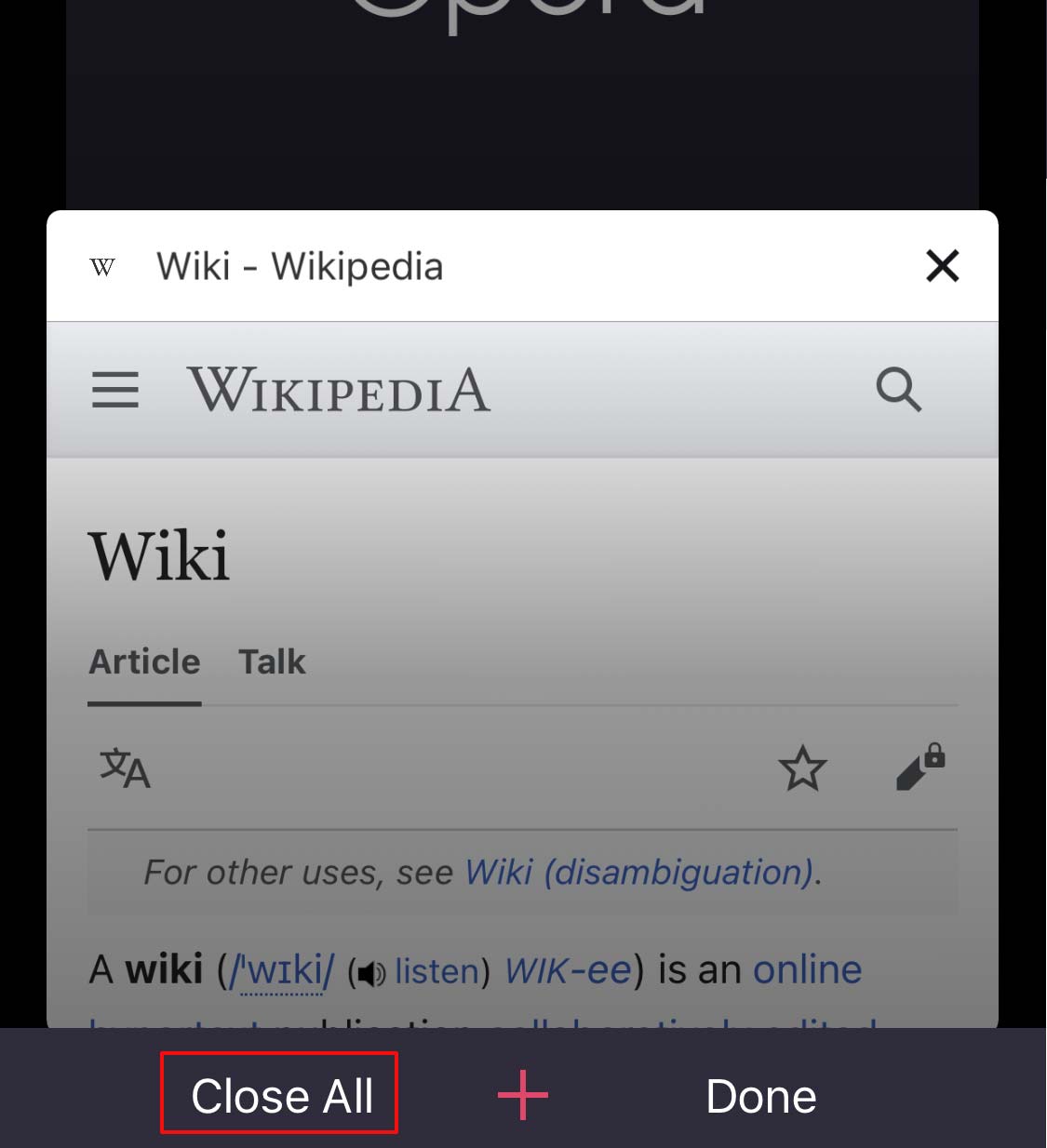
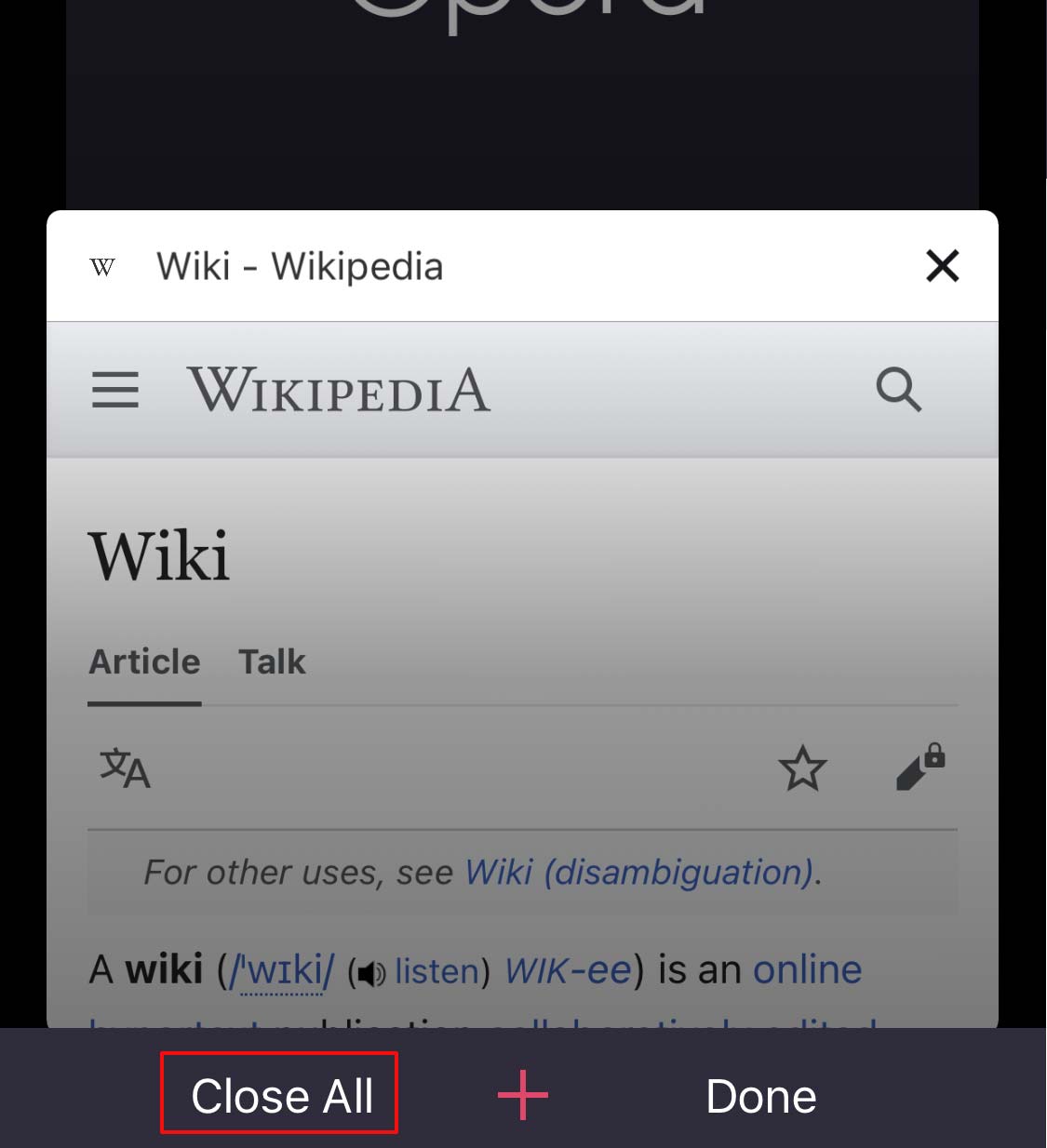 再次點擊關閉進行確認。
再次點擊關閉進行確認。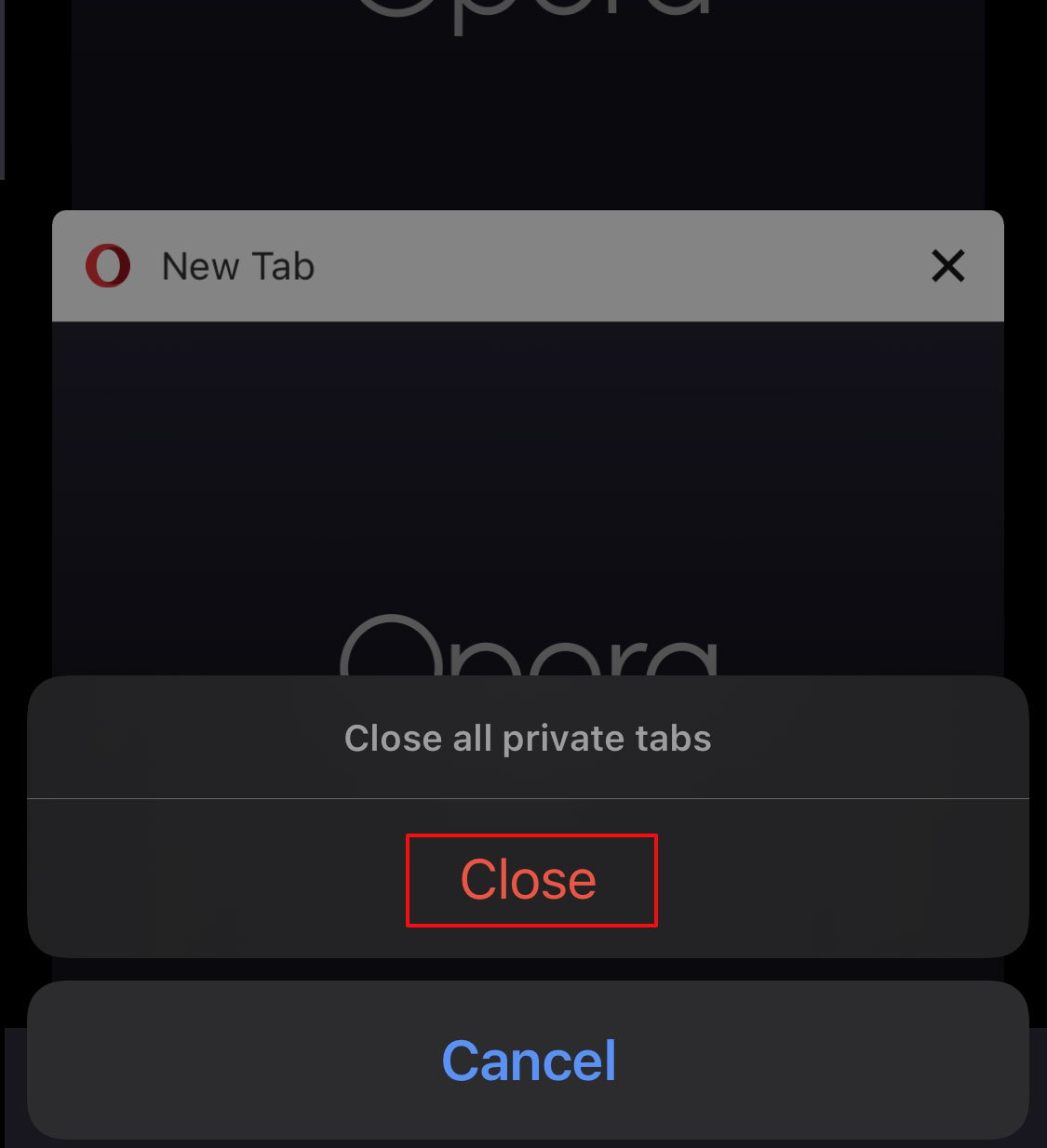 點擊完成。點擊離開私密模式。
點擊完成。點擊離開私密模式。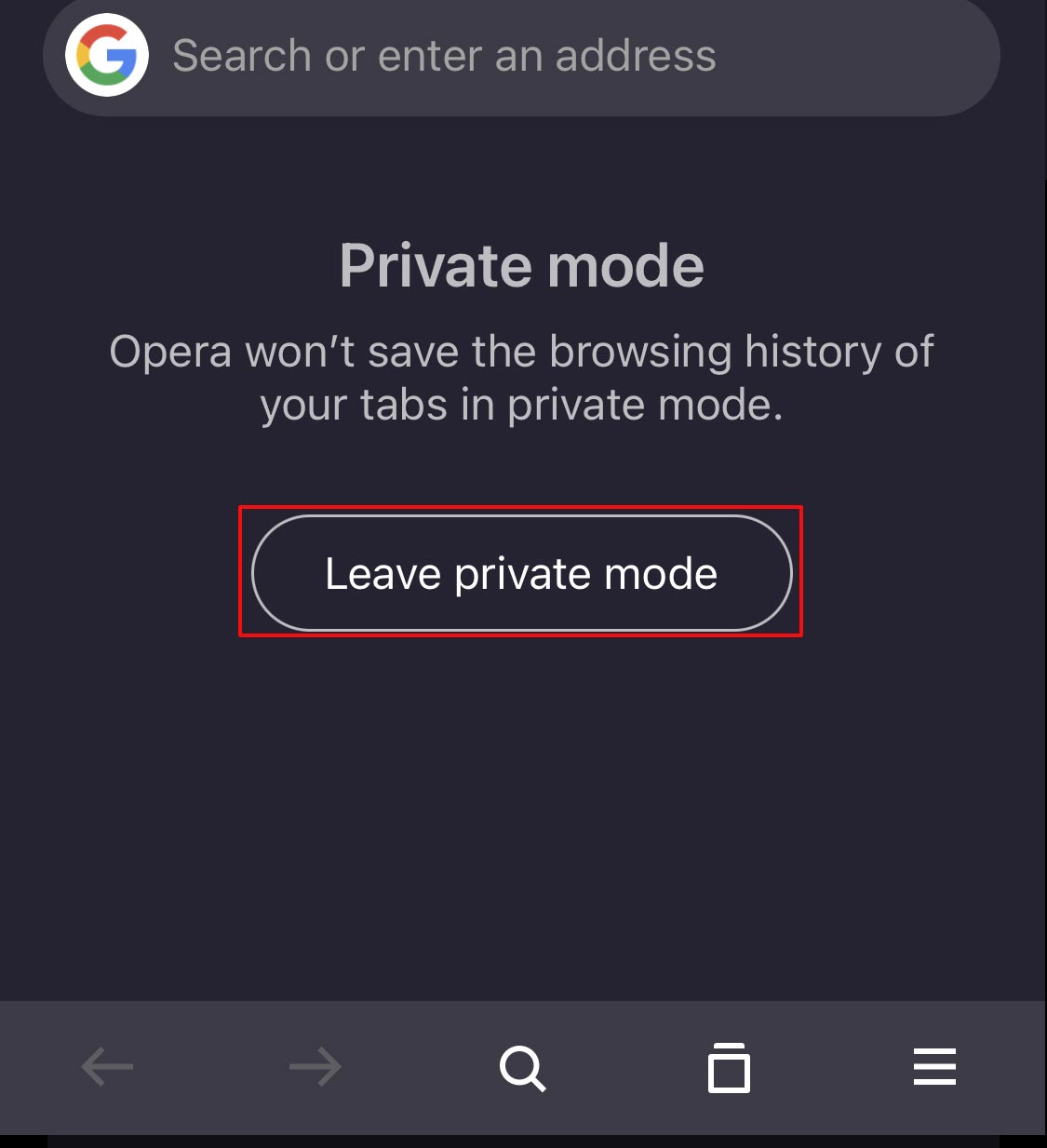
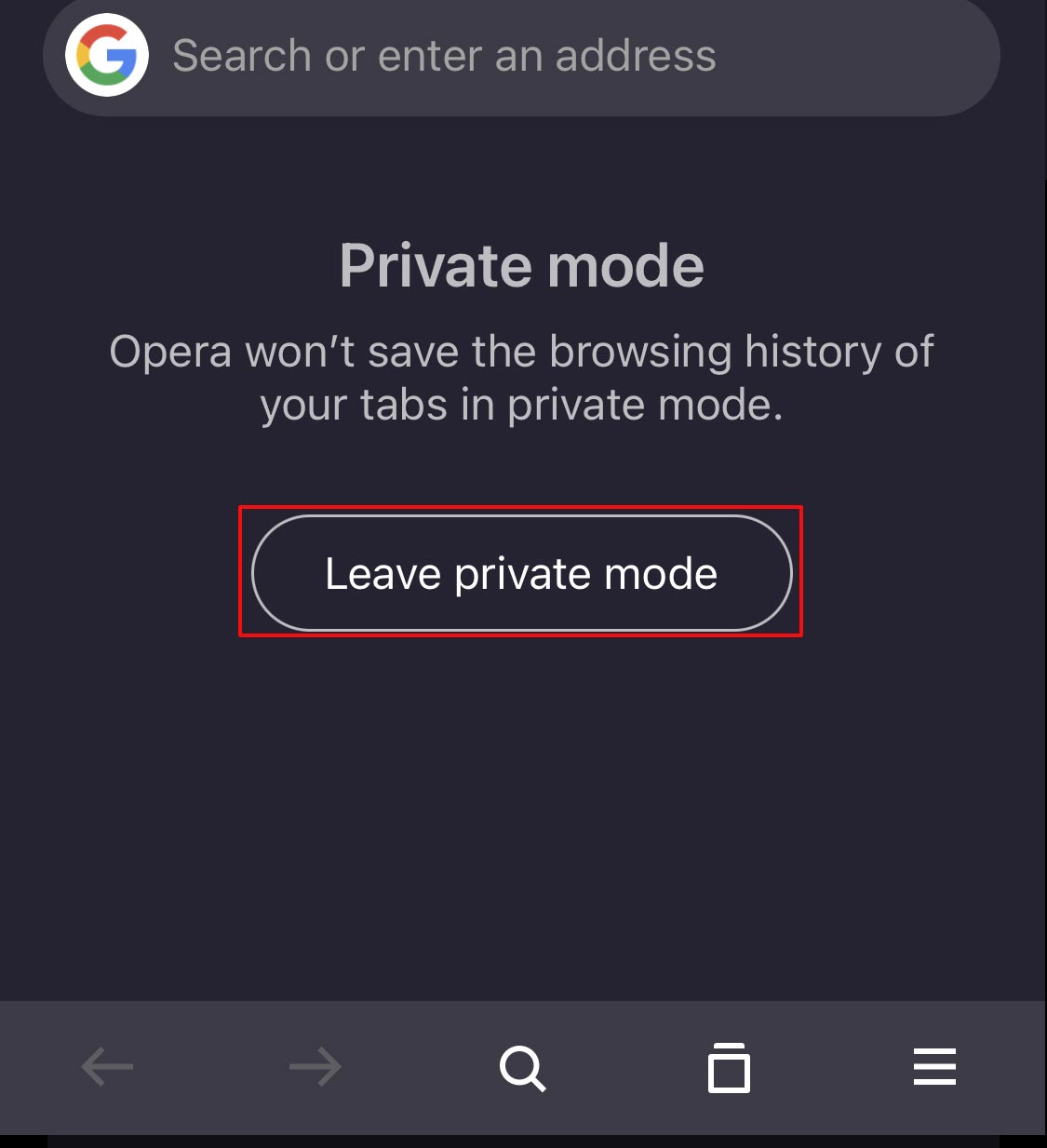
On Edge
Microsoft Edge b rowser 有一個 inPrivate 模式,用於在 iPhone 上進行私密瀏覽。您可以關閉所有此類選項卡以關閉 Edge 中的隱身模式。為此,請按照以下步驟操作。
打開 Edge 上的私人標籤。點擊底部的標籤圖標。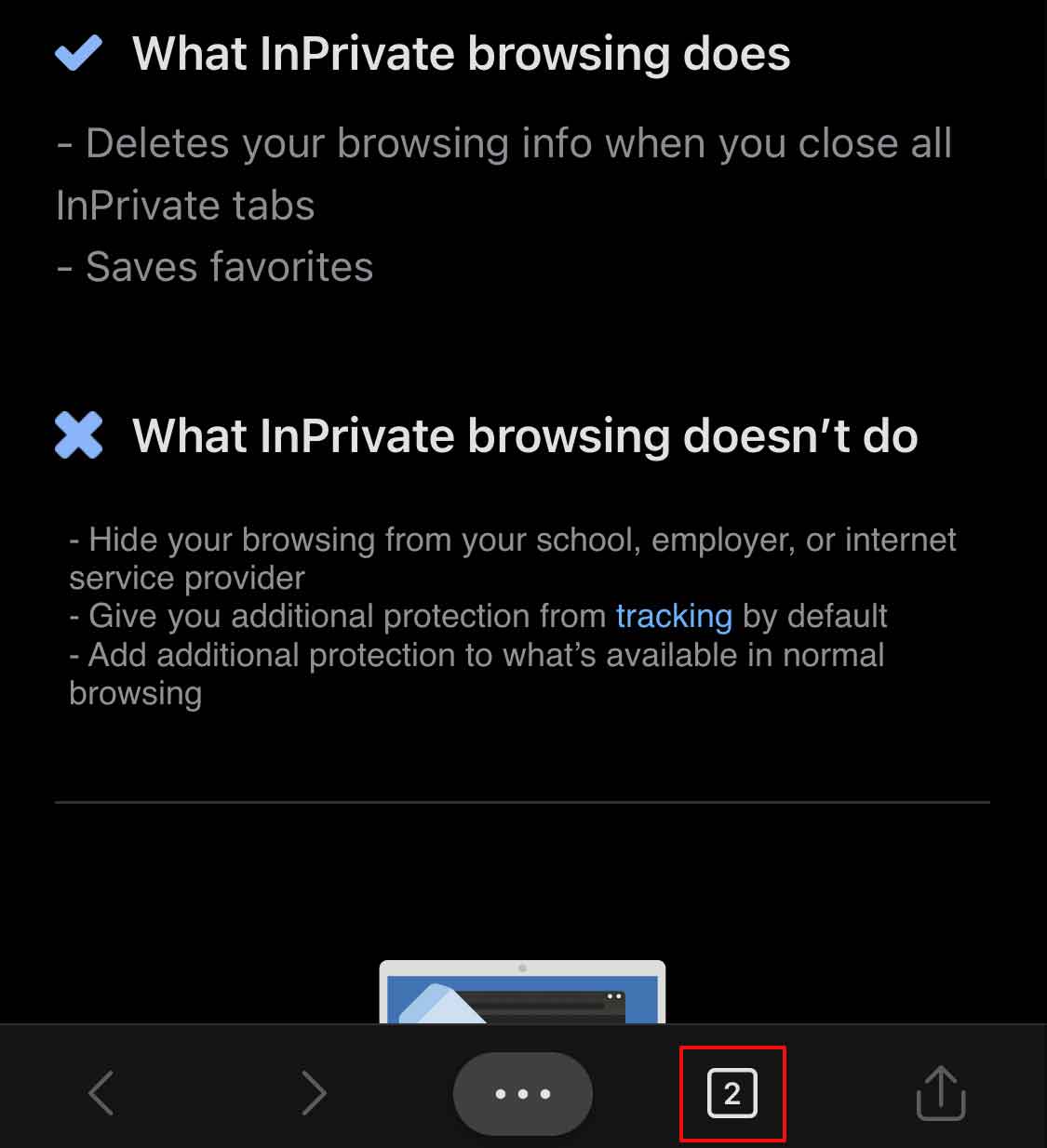 點擊每個標籤右下角的X標記。或點擊左下角的全部關閉,然後點擊關閉進行確認。
點擊每個標籤右下角的X標記。或點擊左下角的全部關閉,然後點擊關閉進行確認。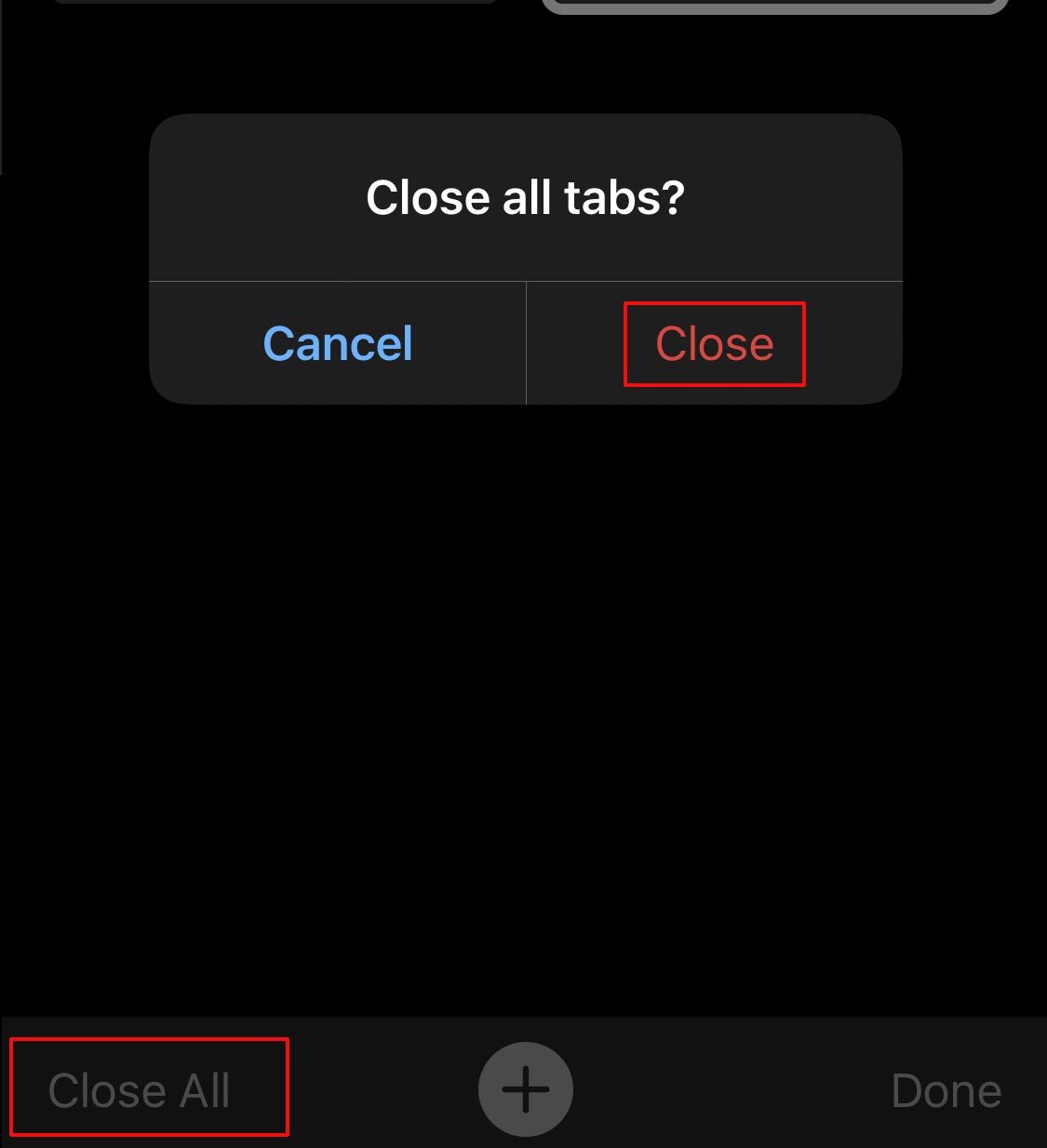
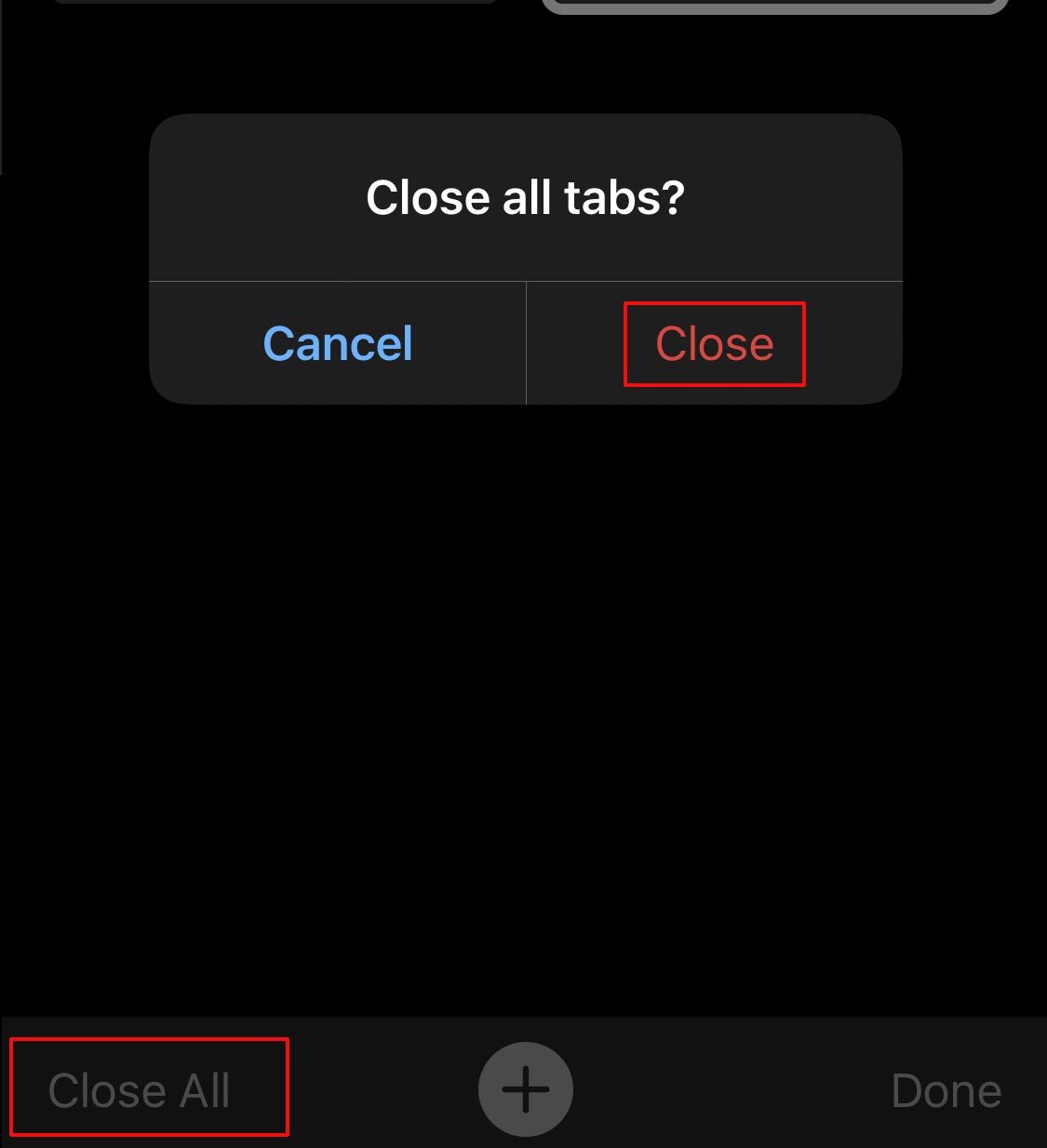 再次點擊標籤圖標底部。點擊屏幕頂部的 Tabs。
再次點擊標籤圖標底部。點擊屏幕頂部的 Tabs。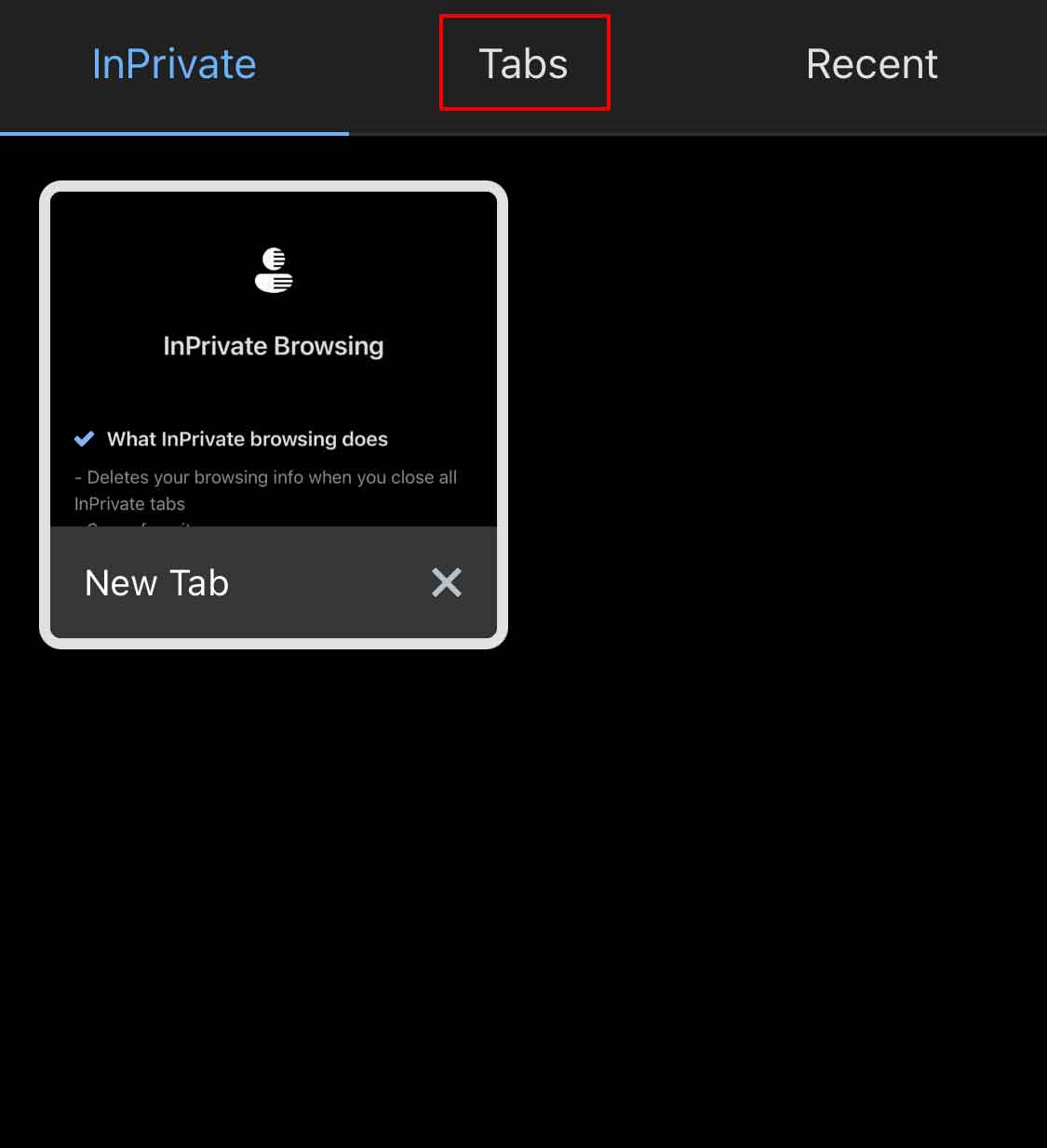
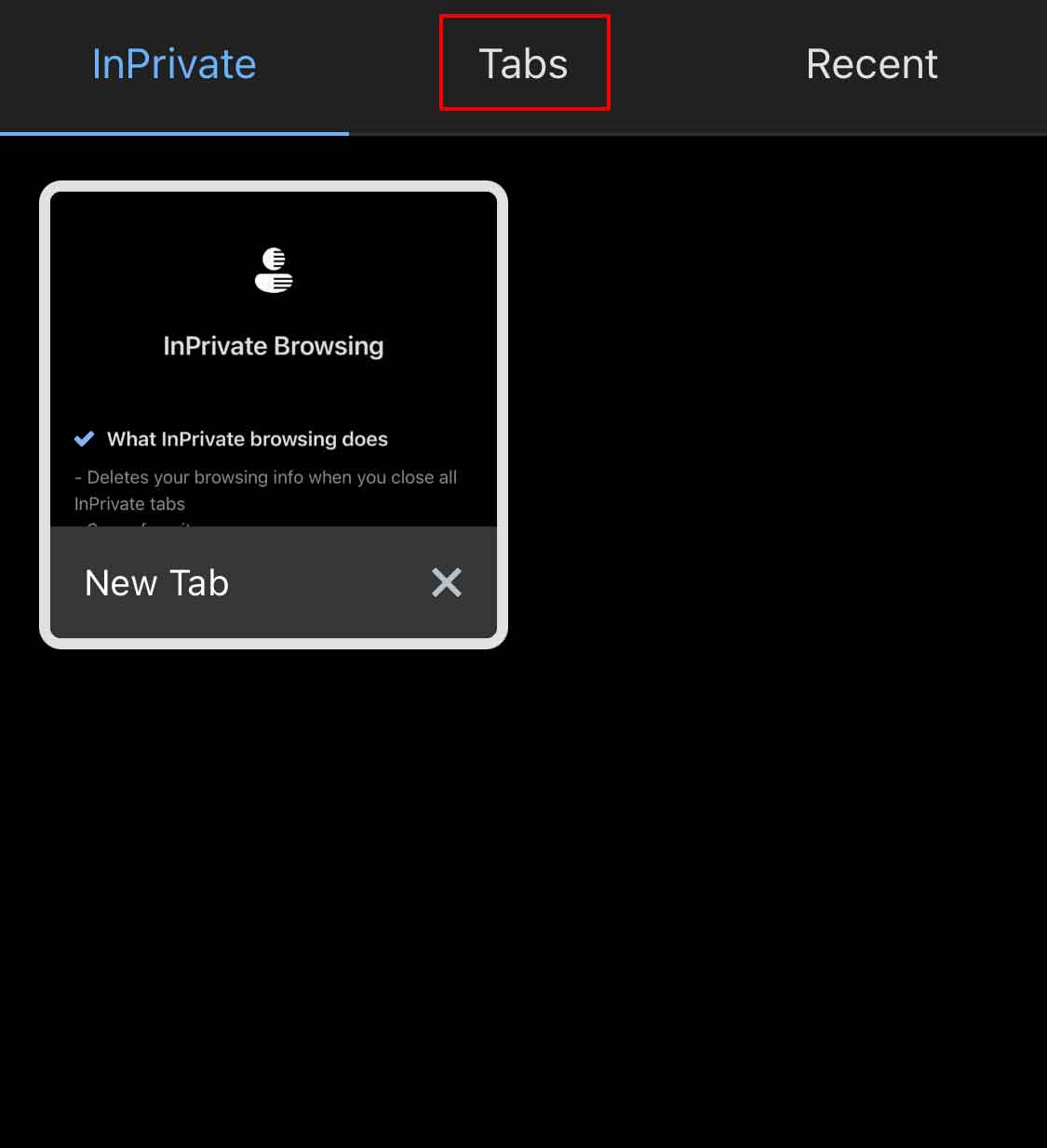 點擊完成。
點擊完成。